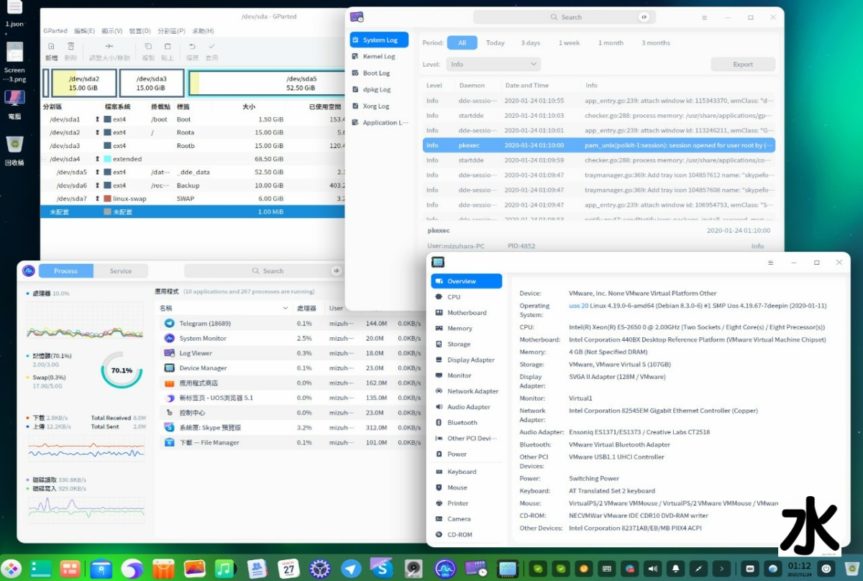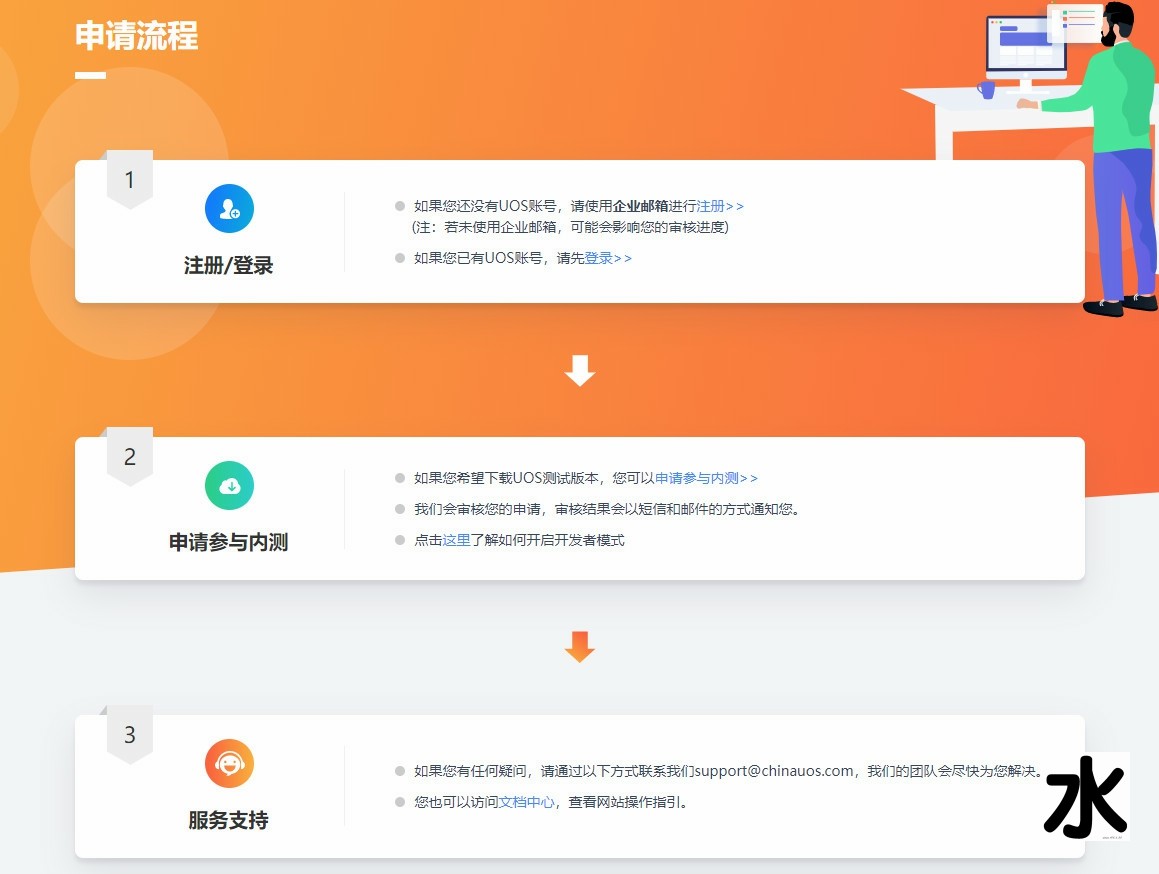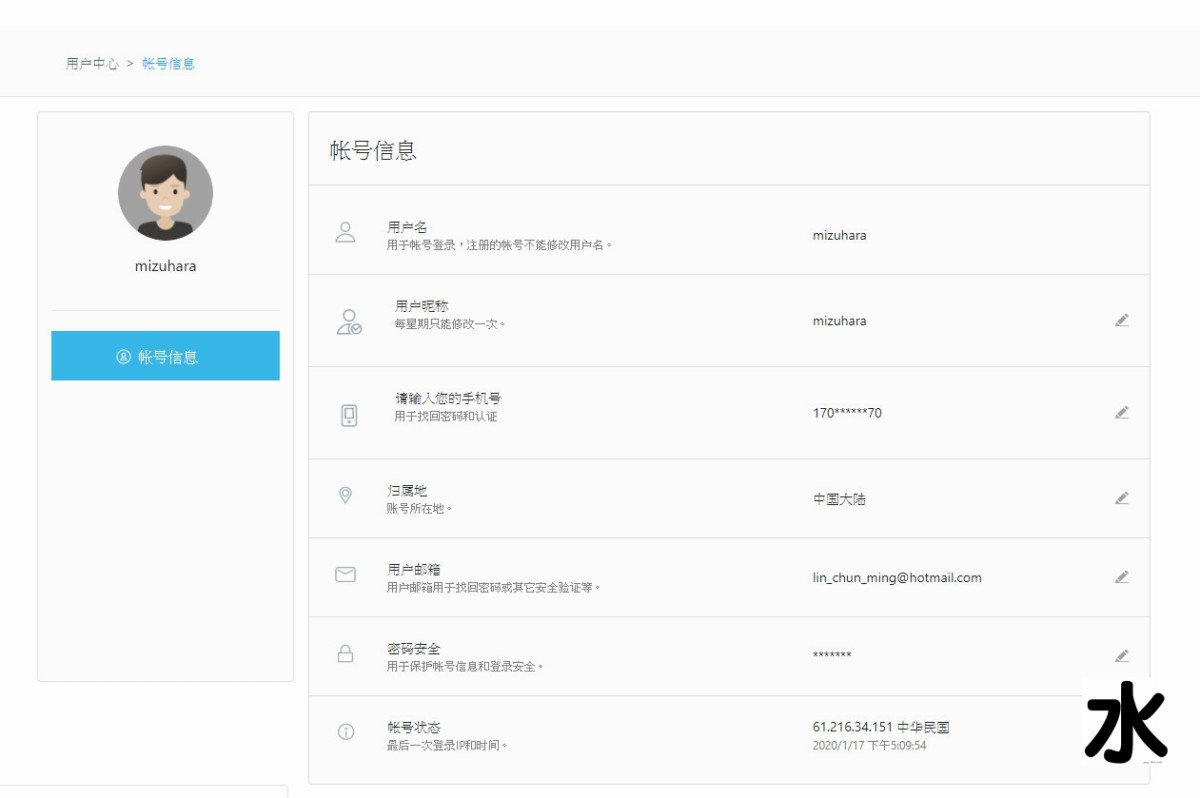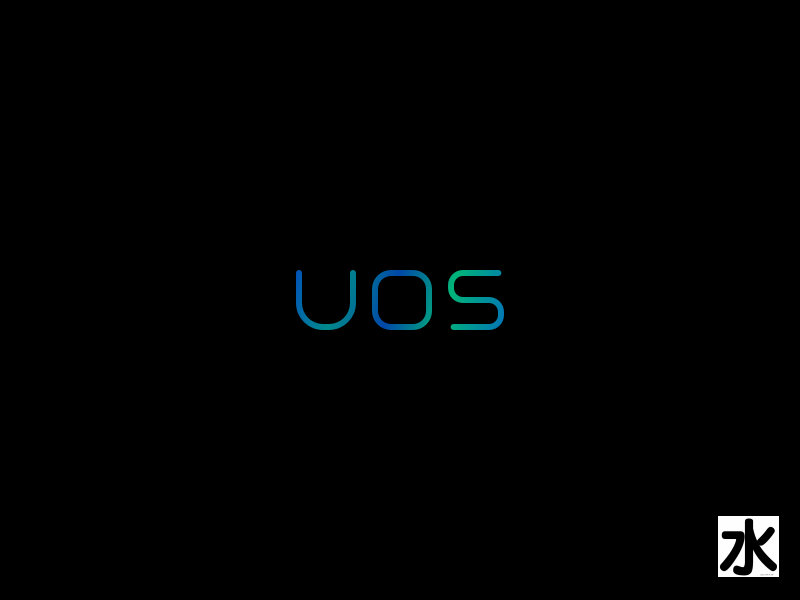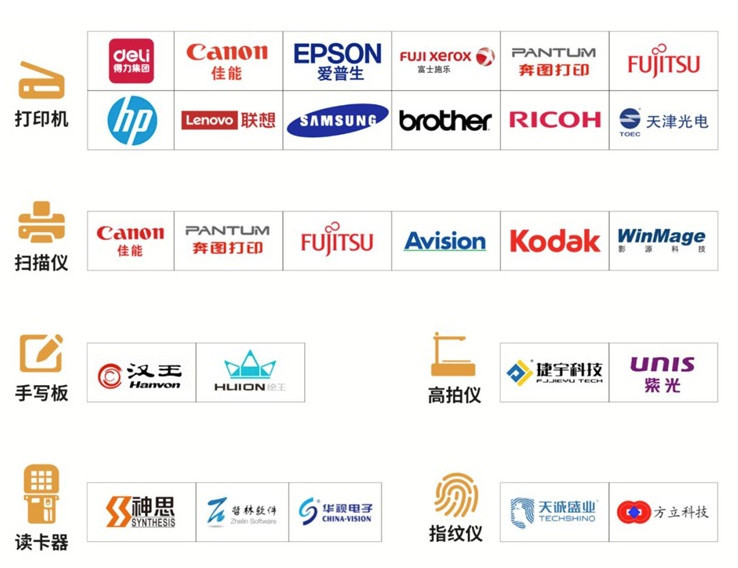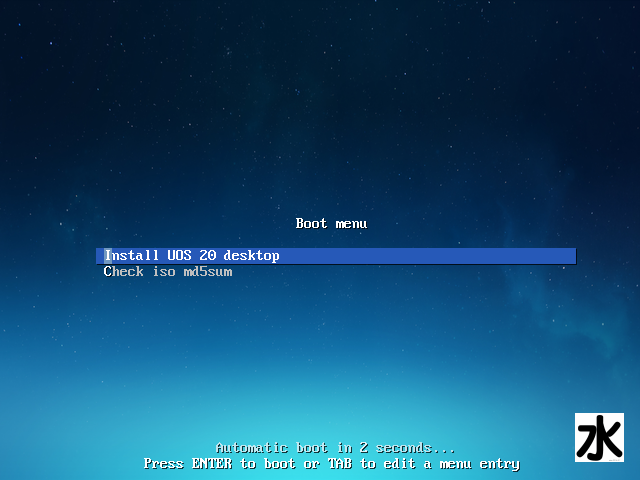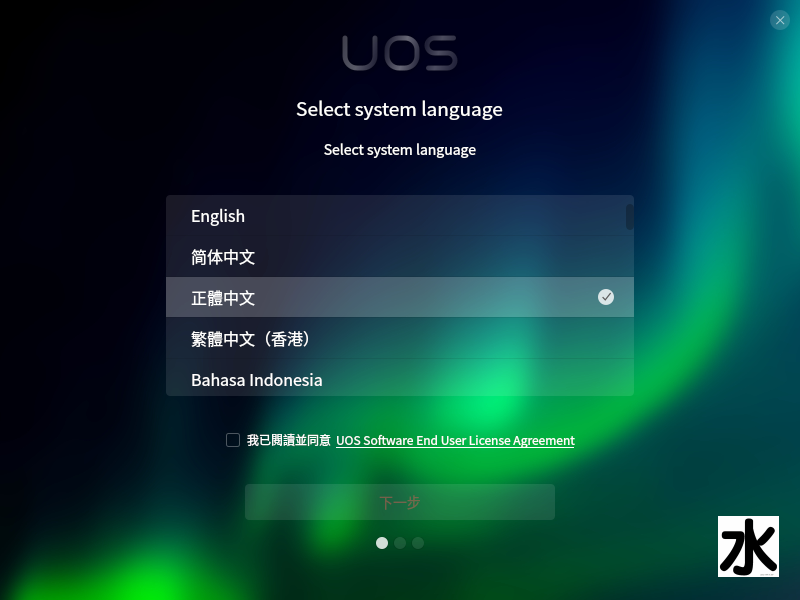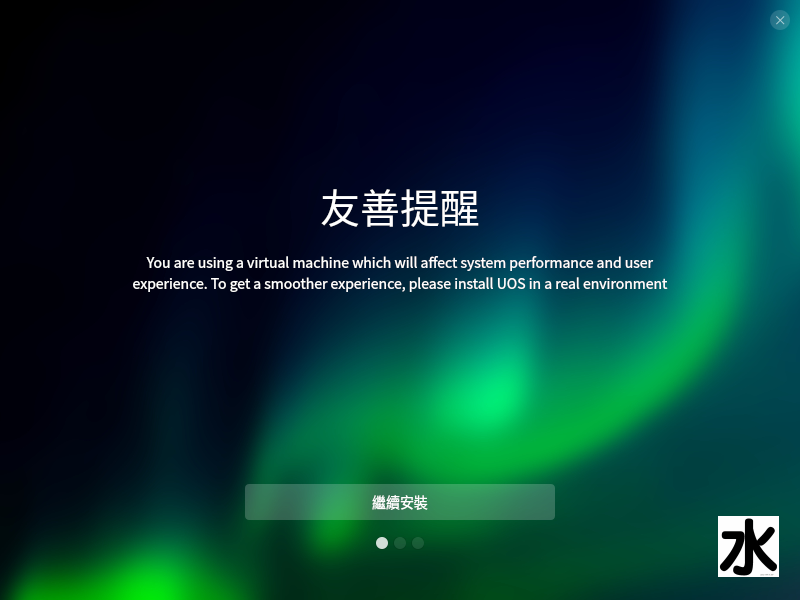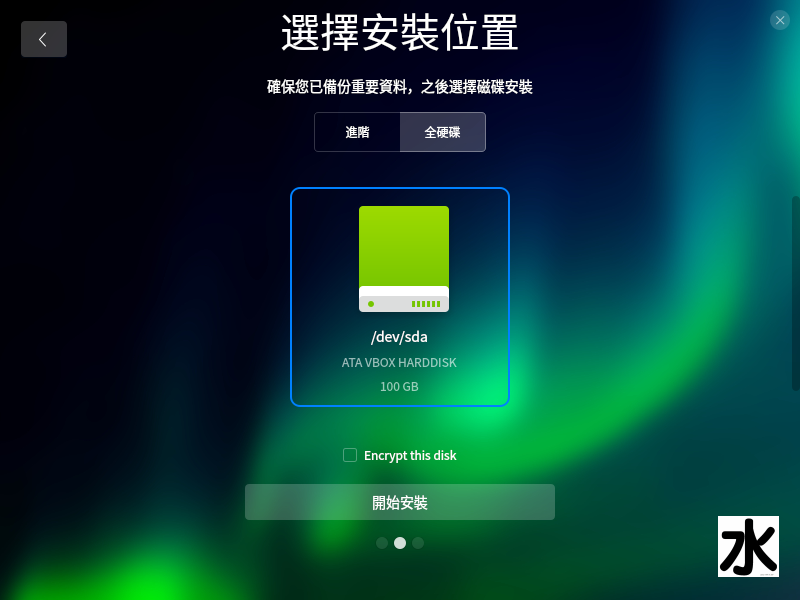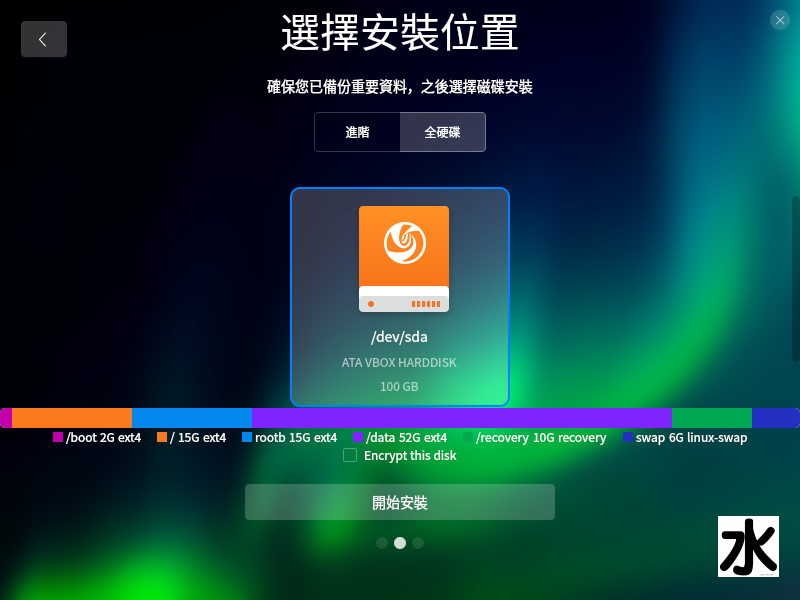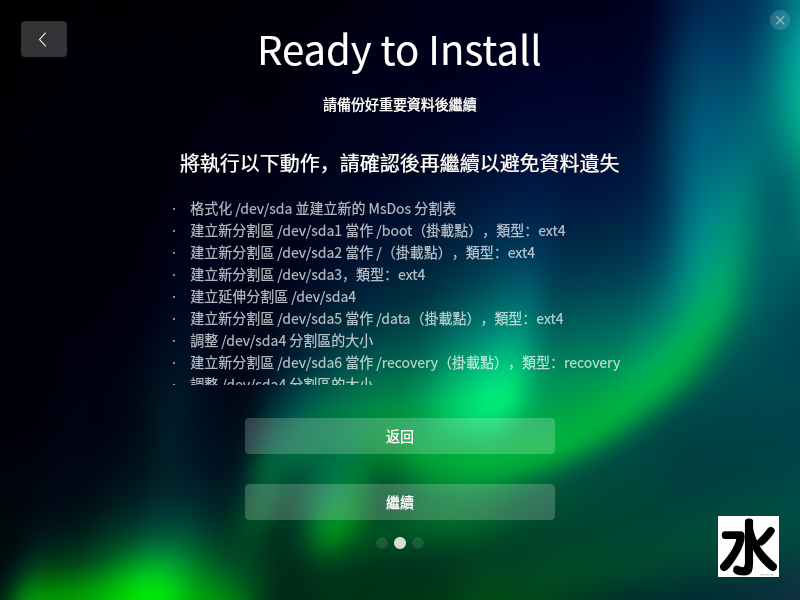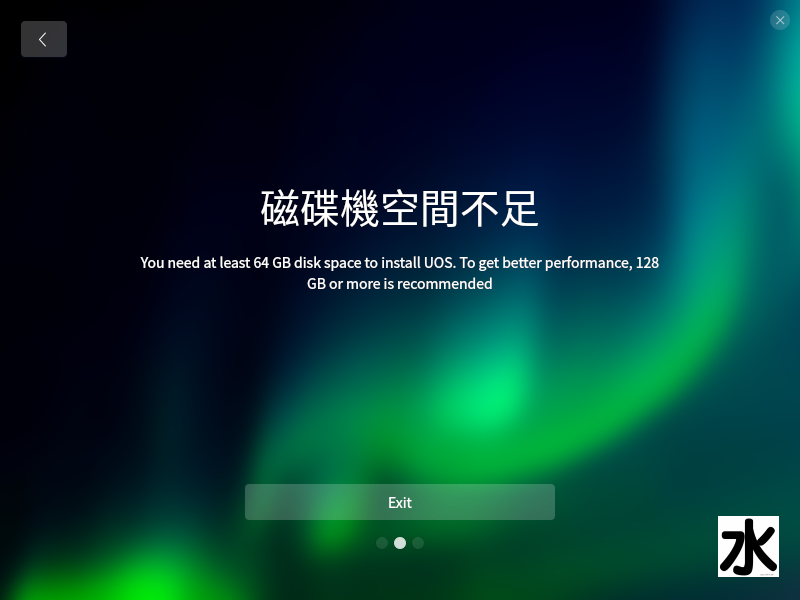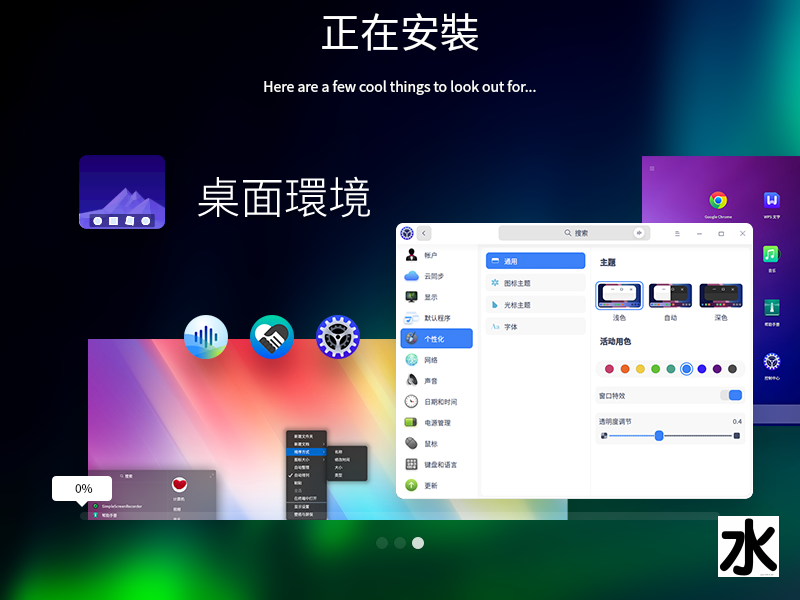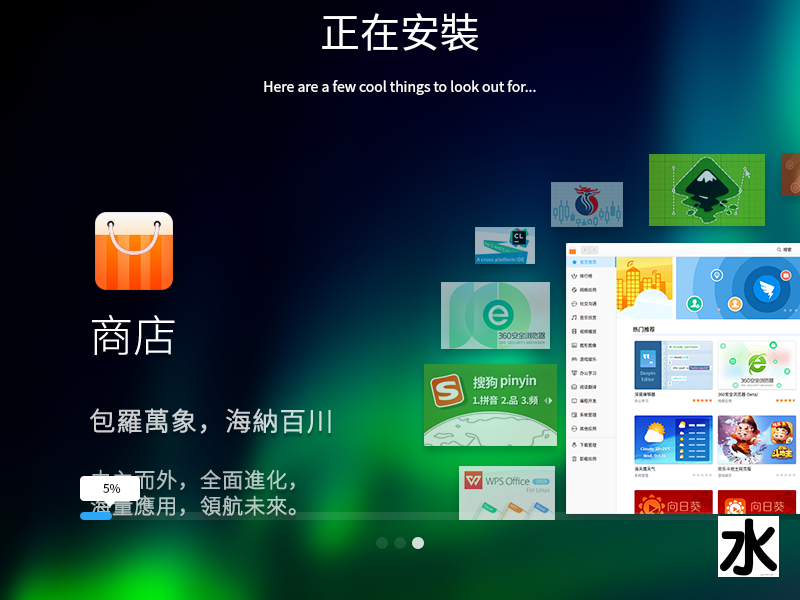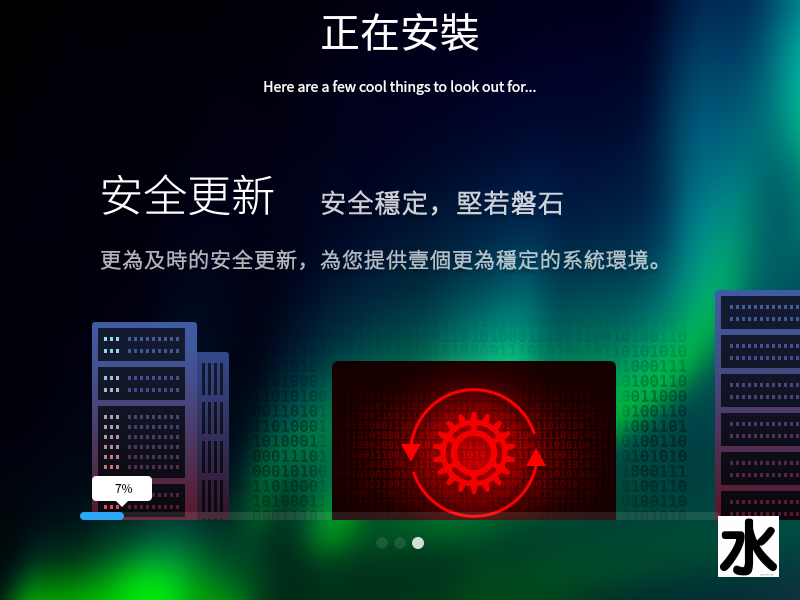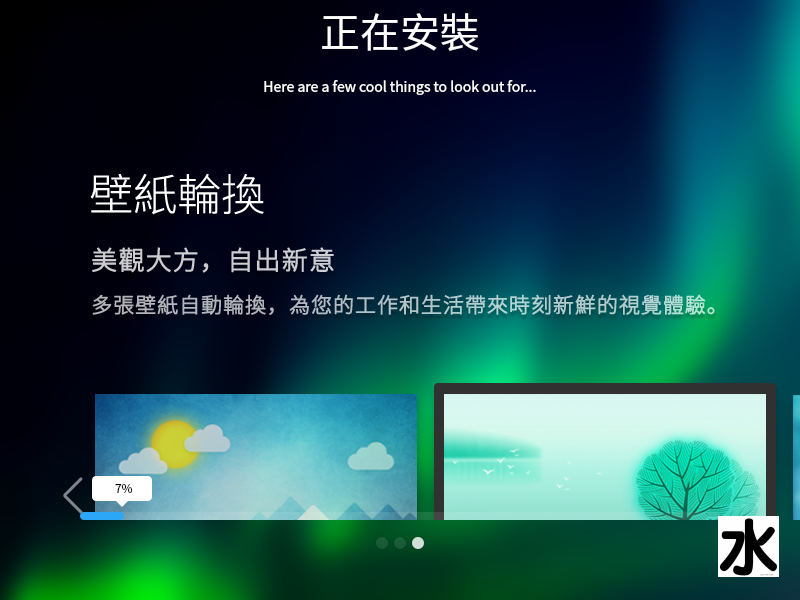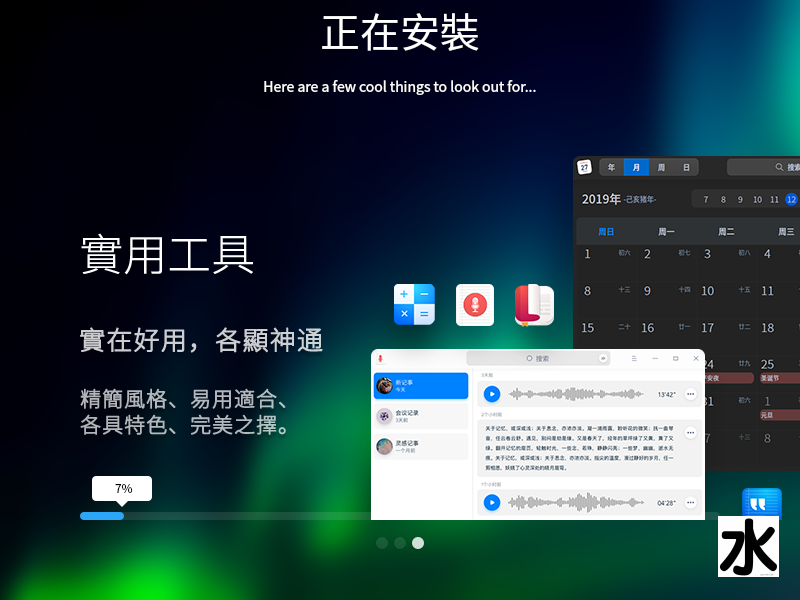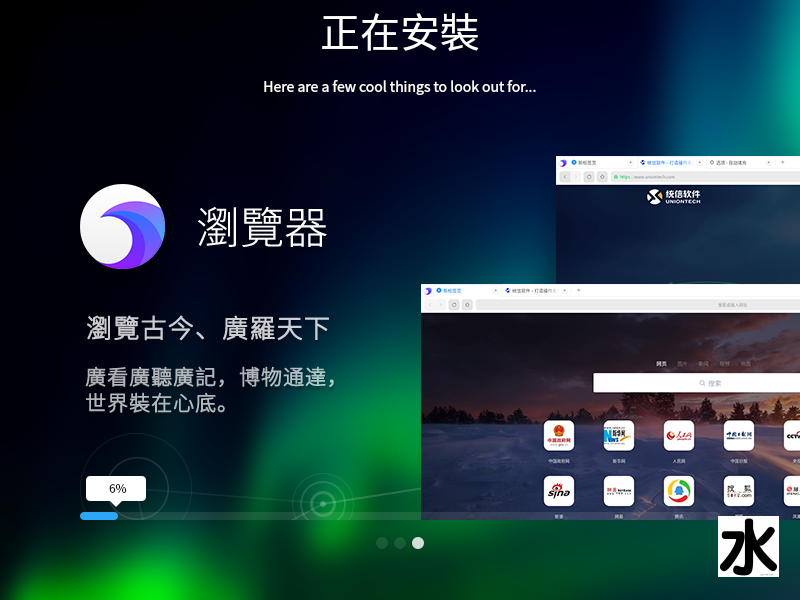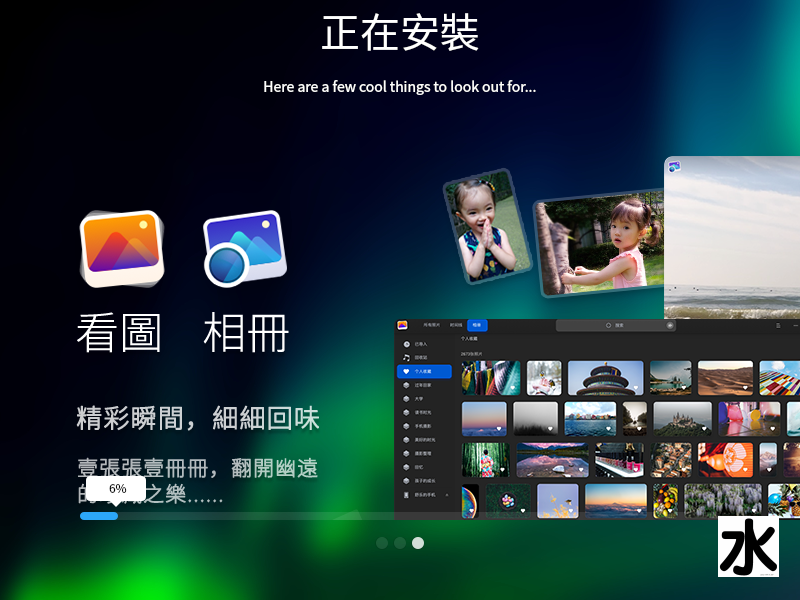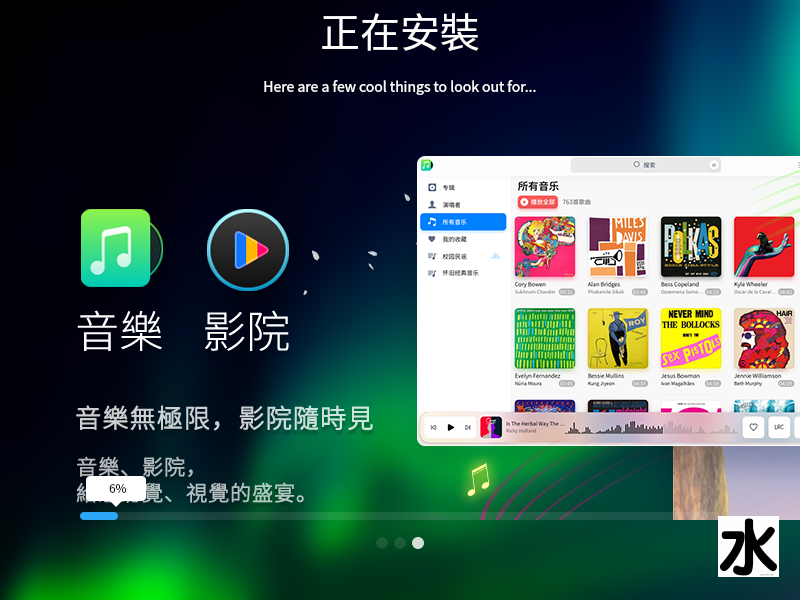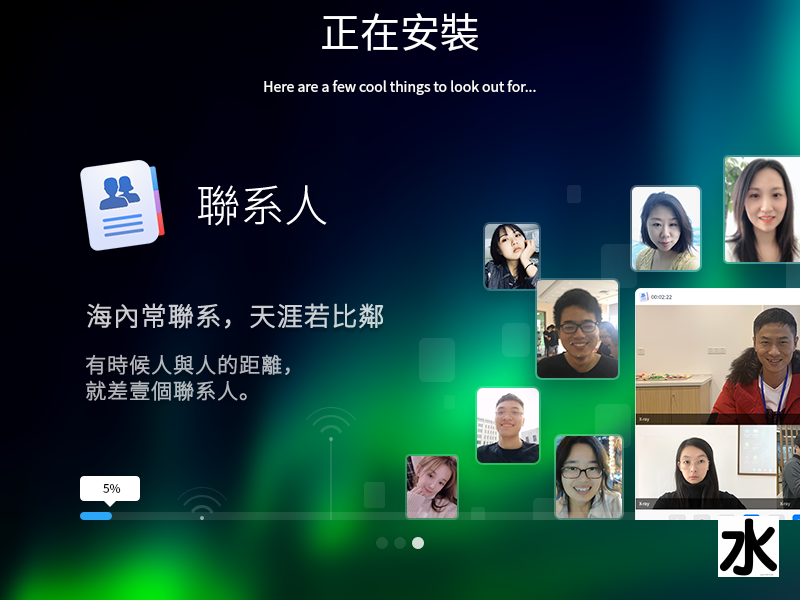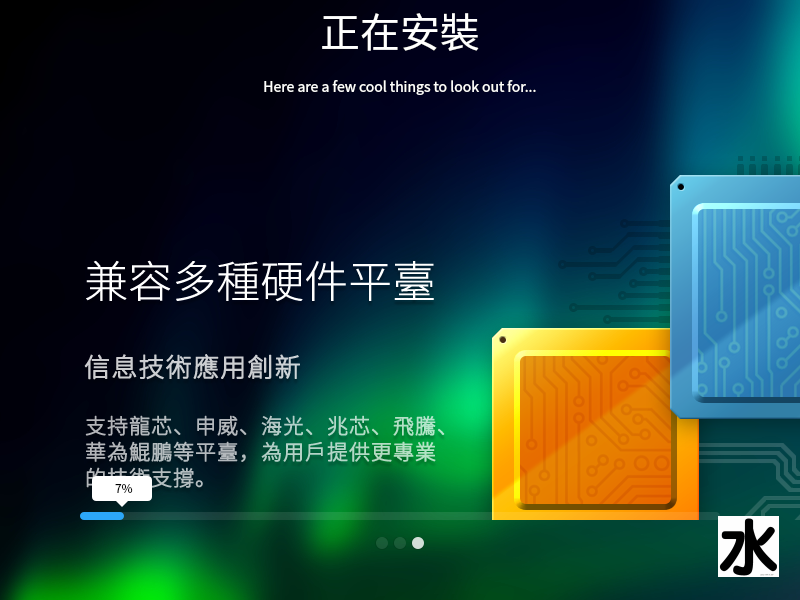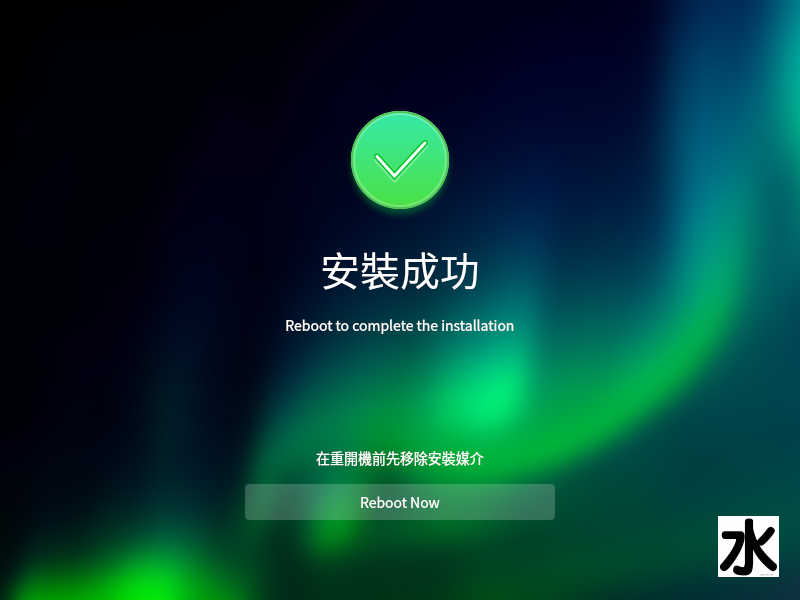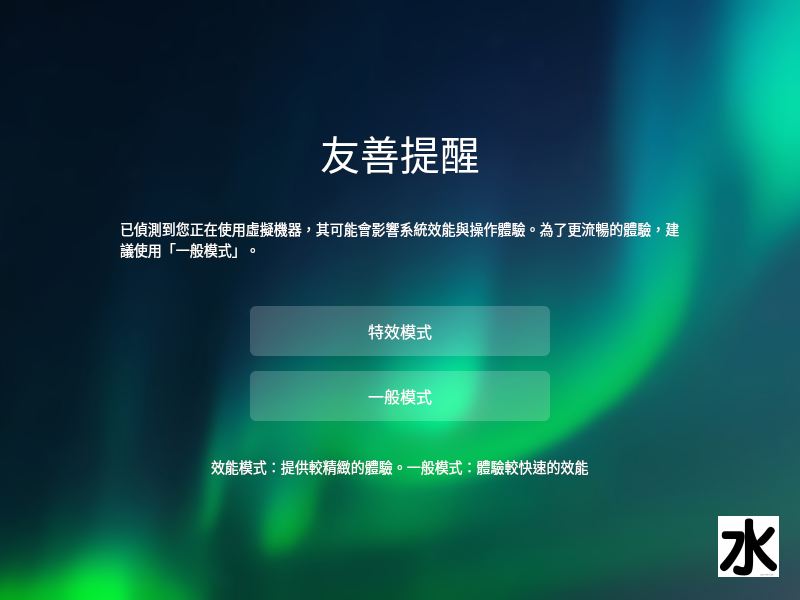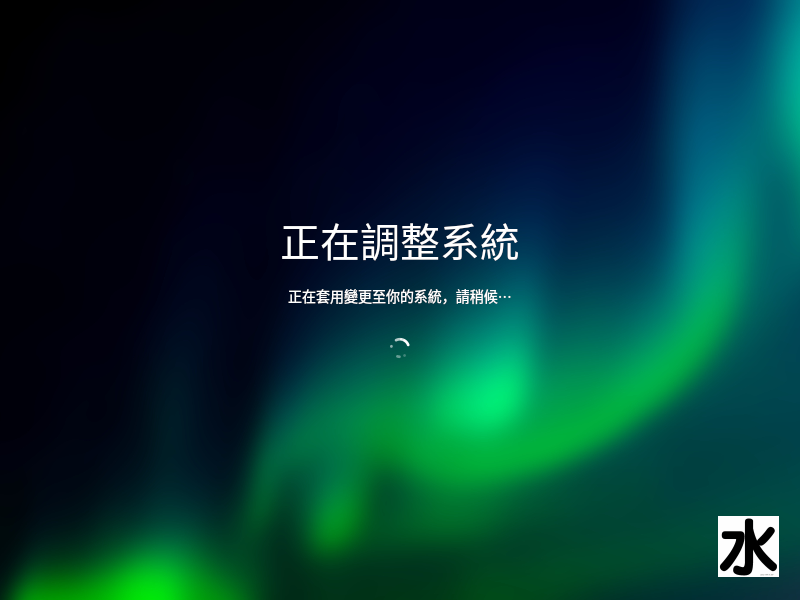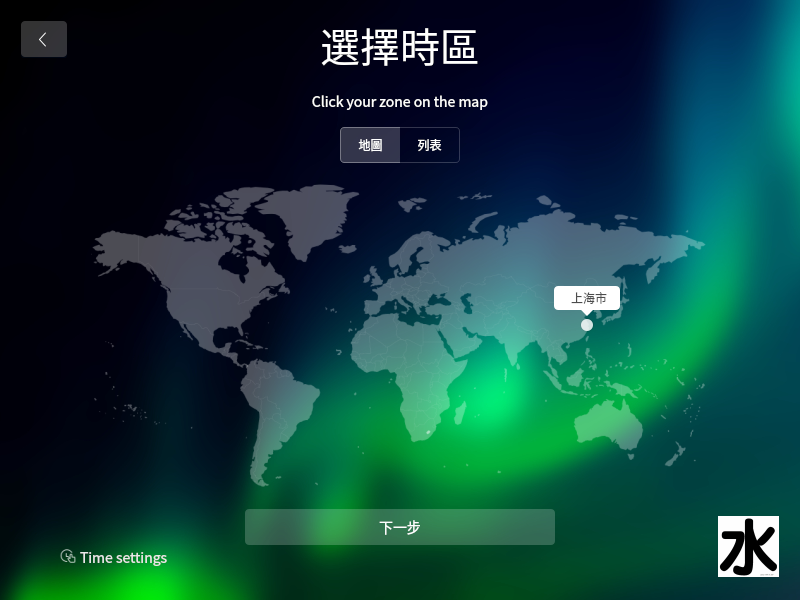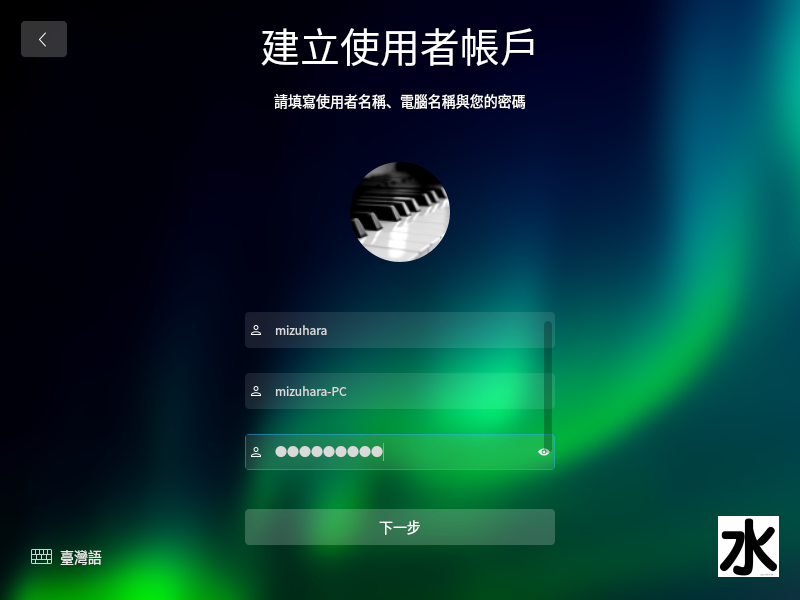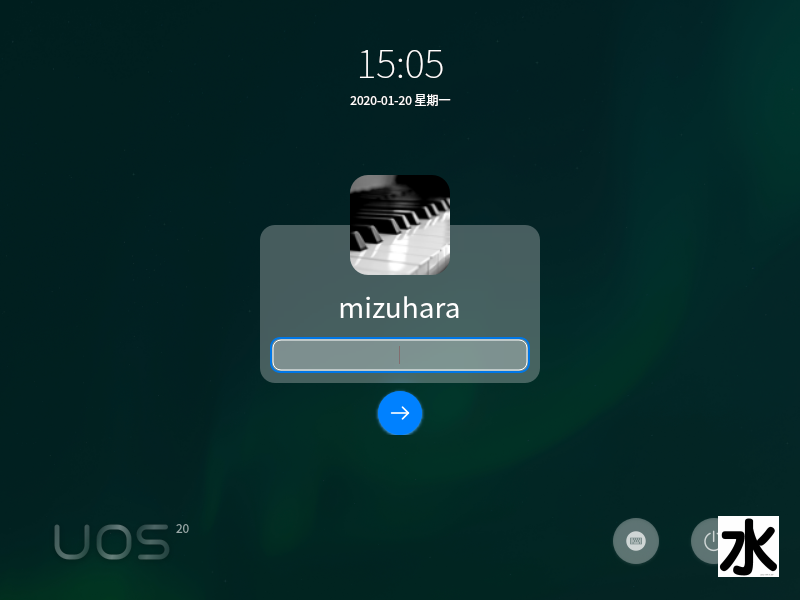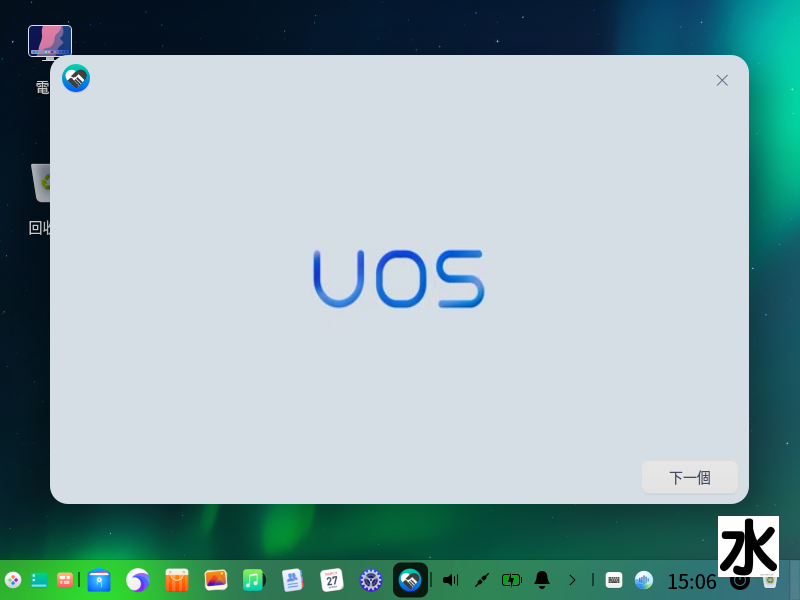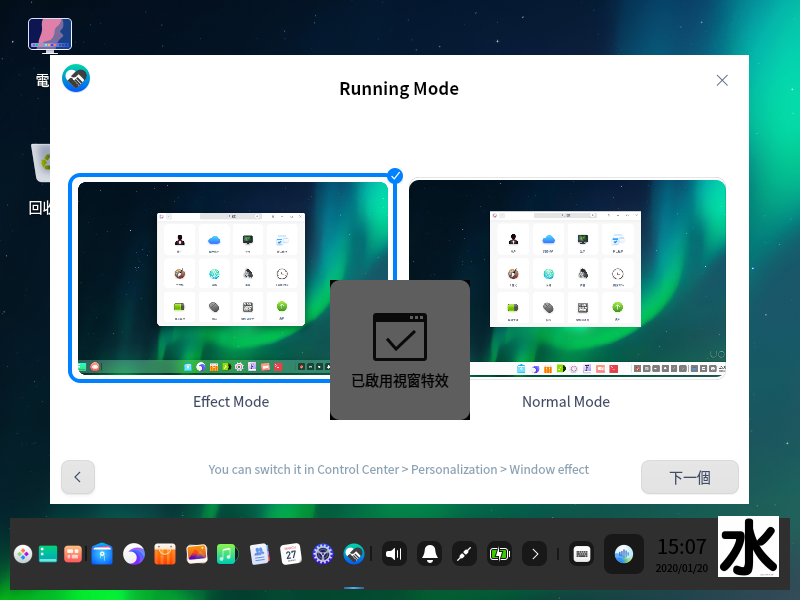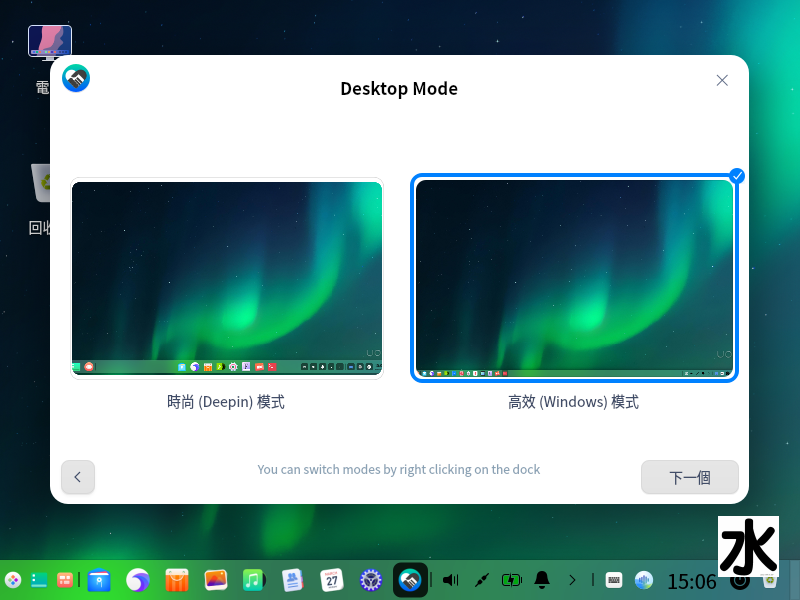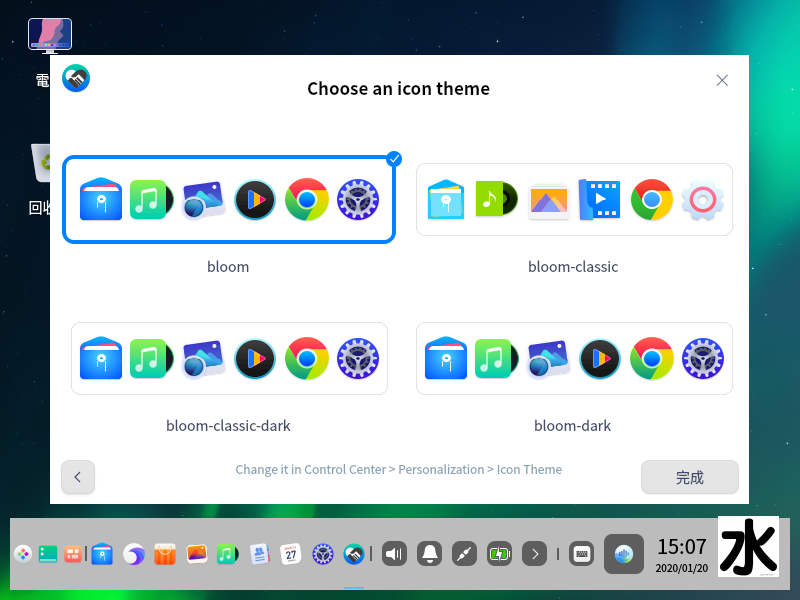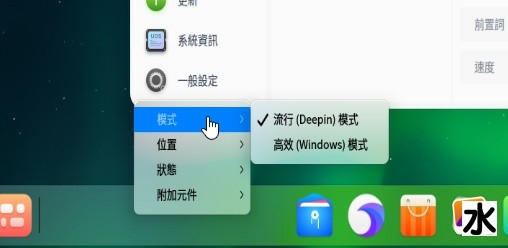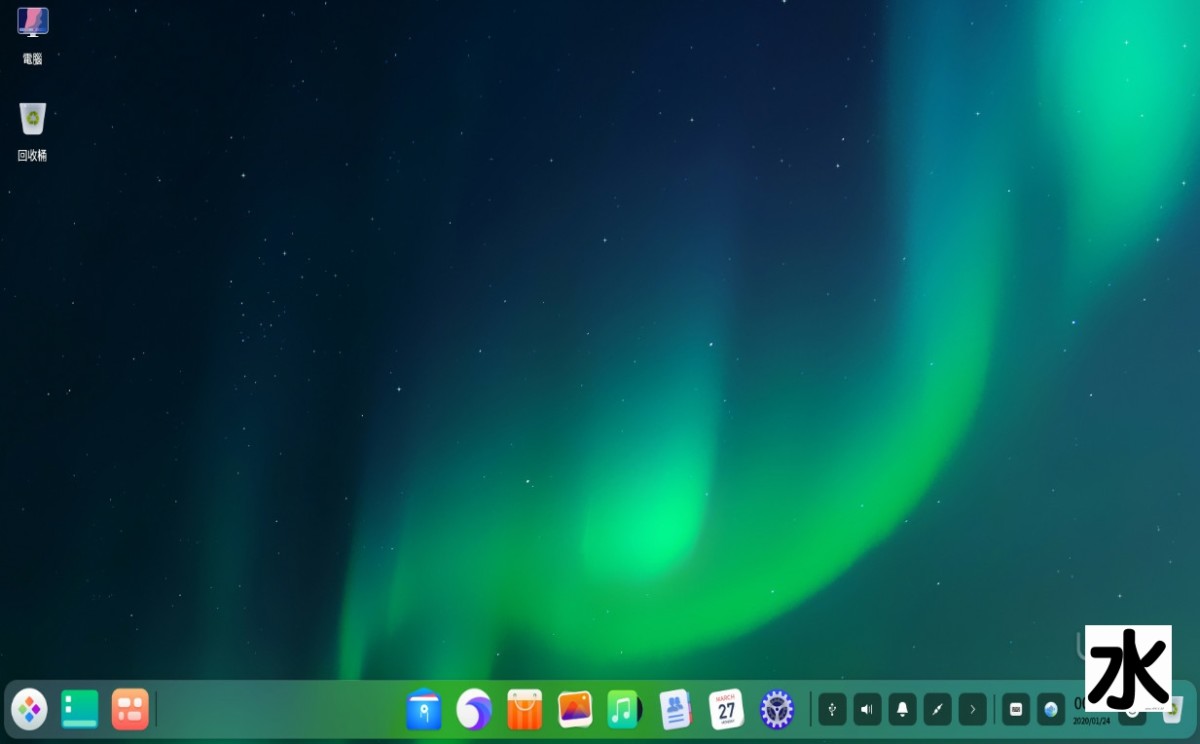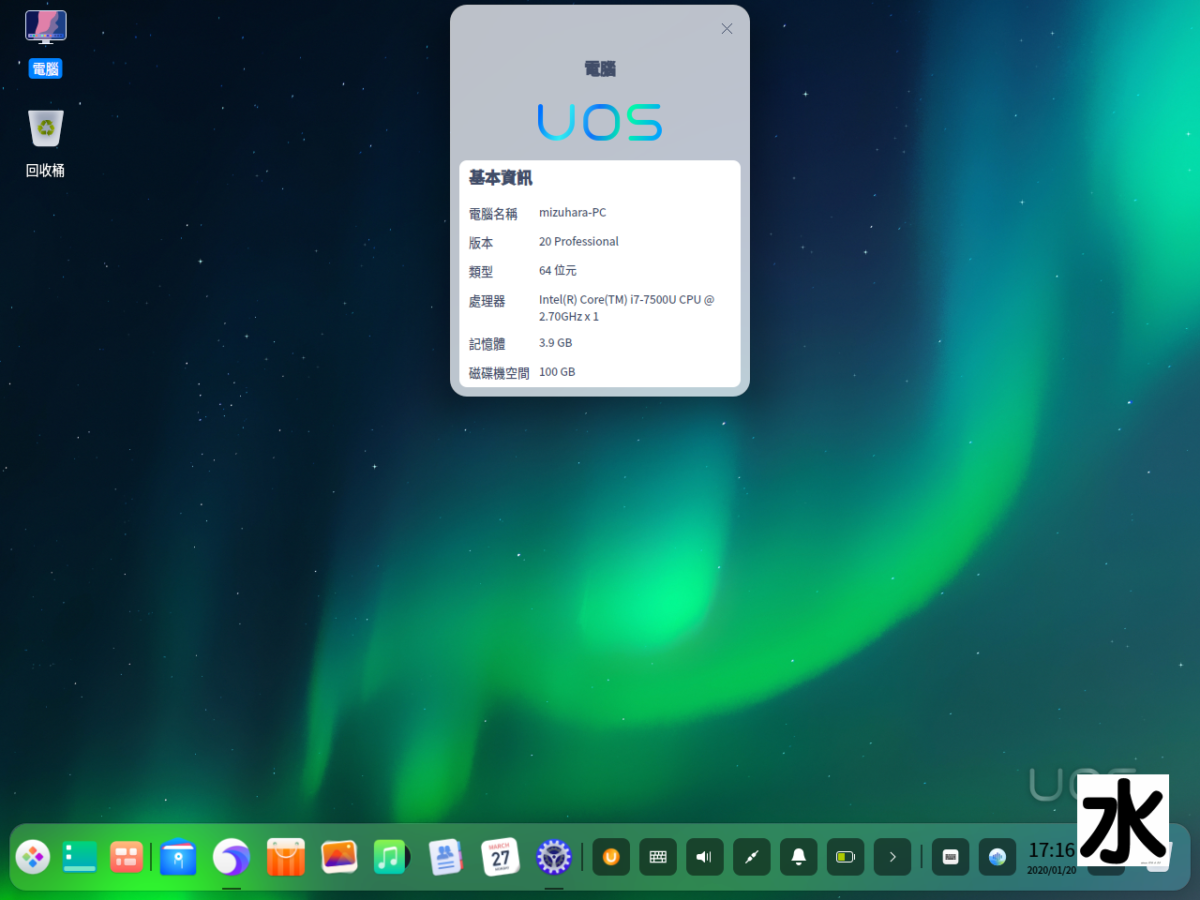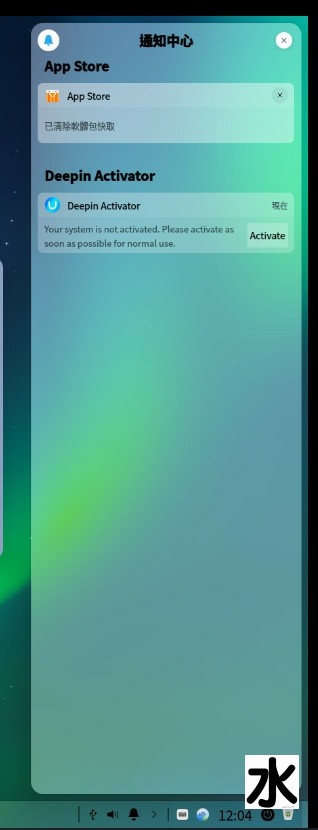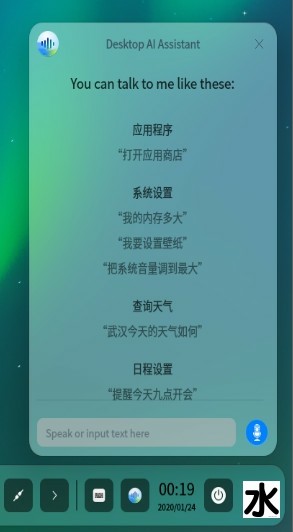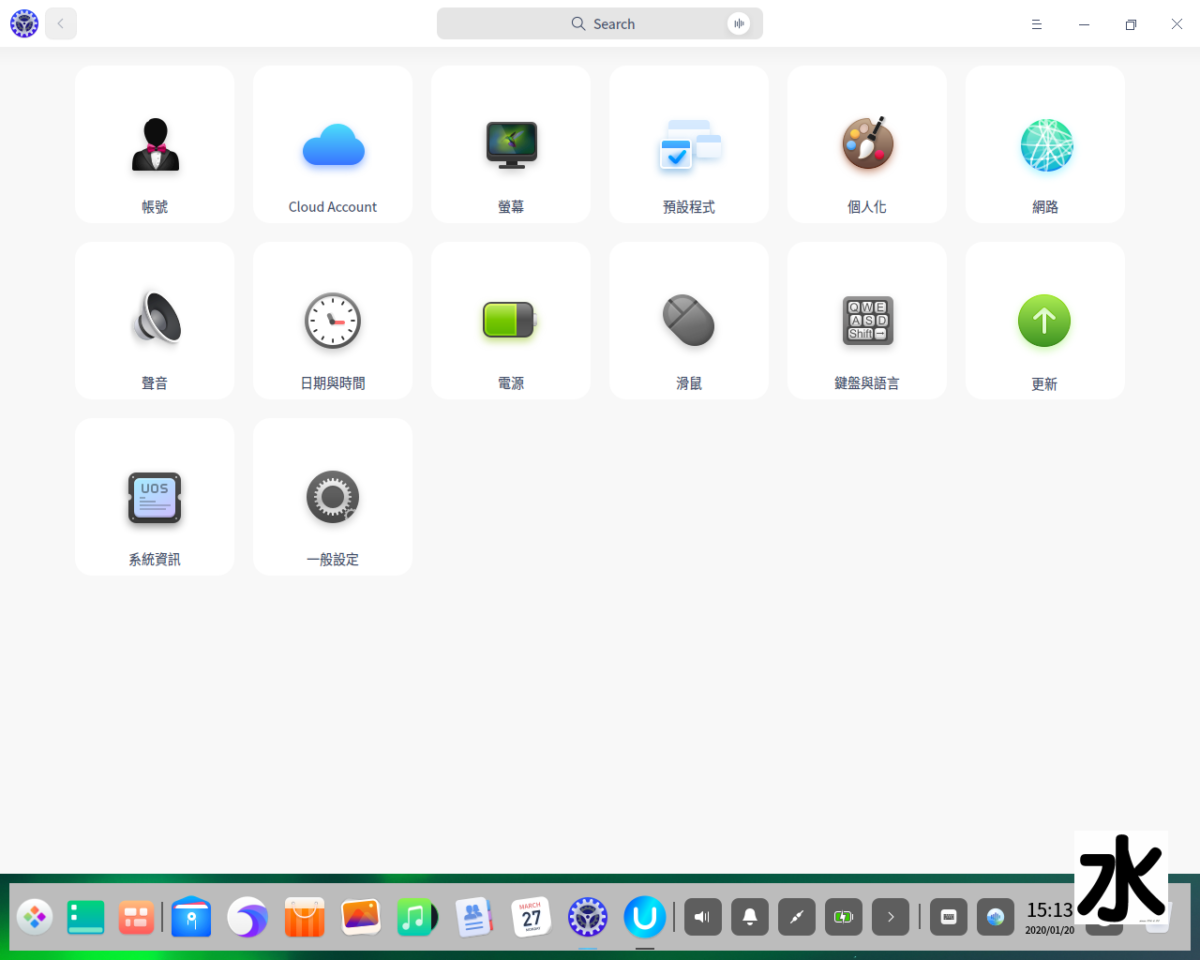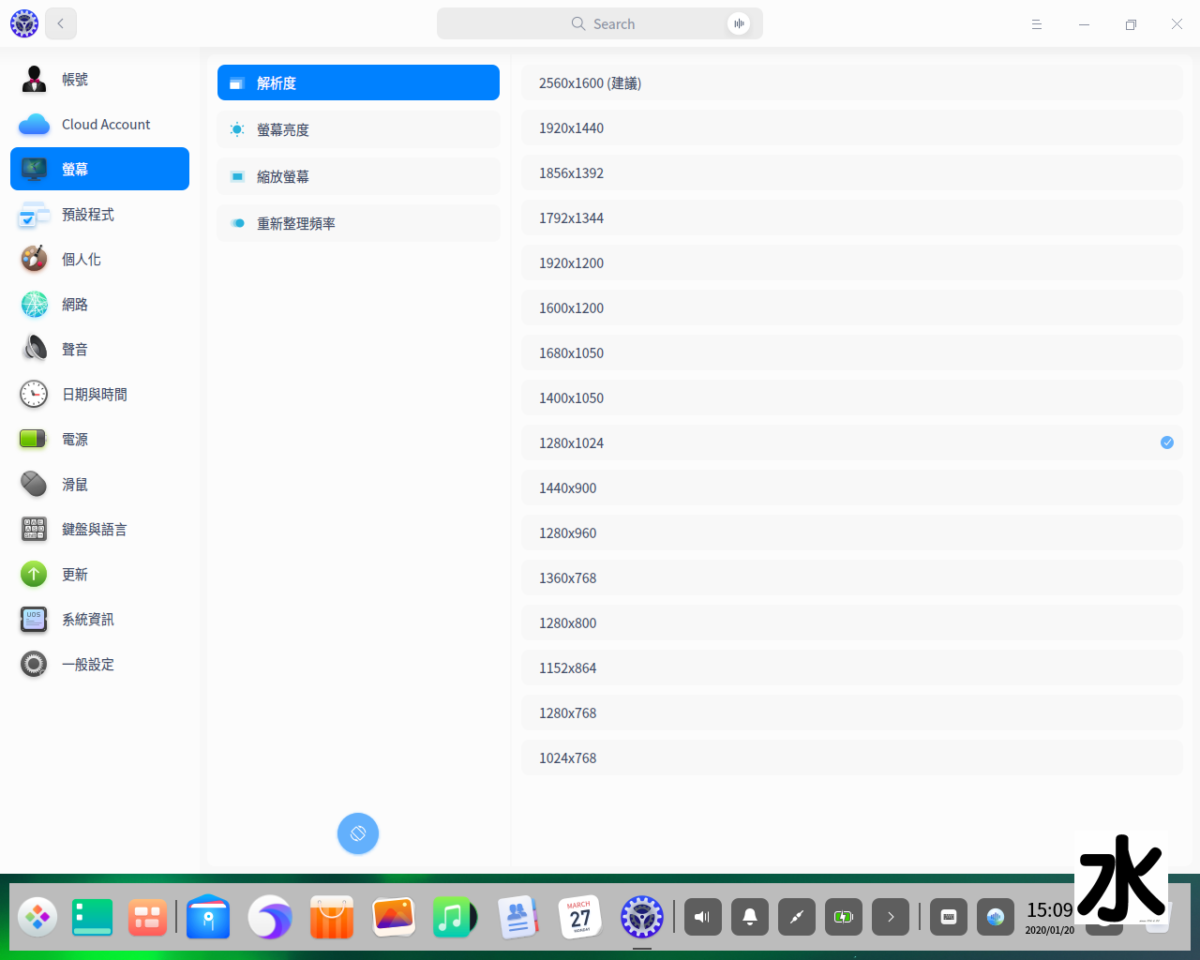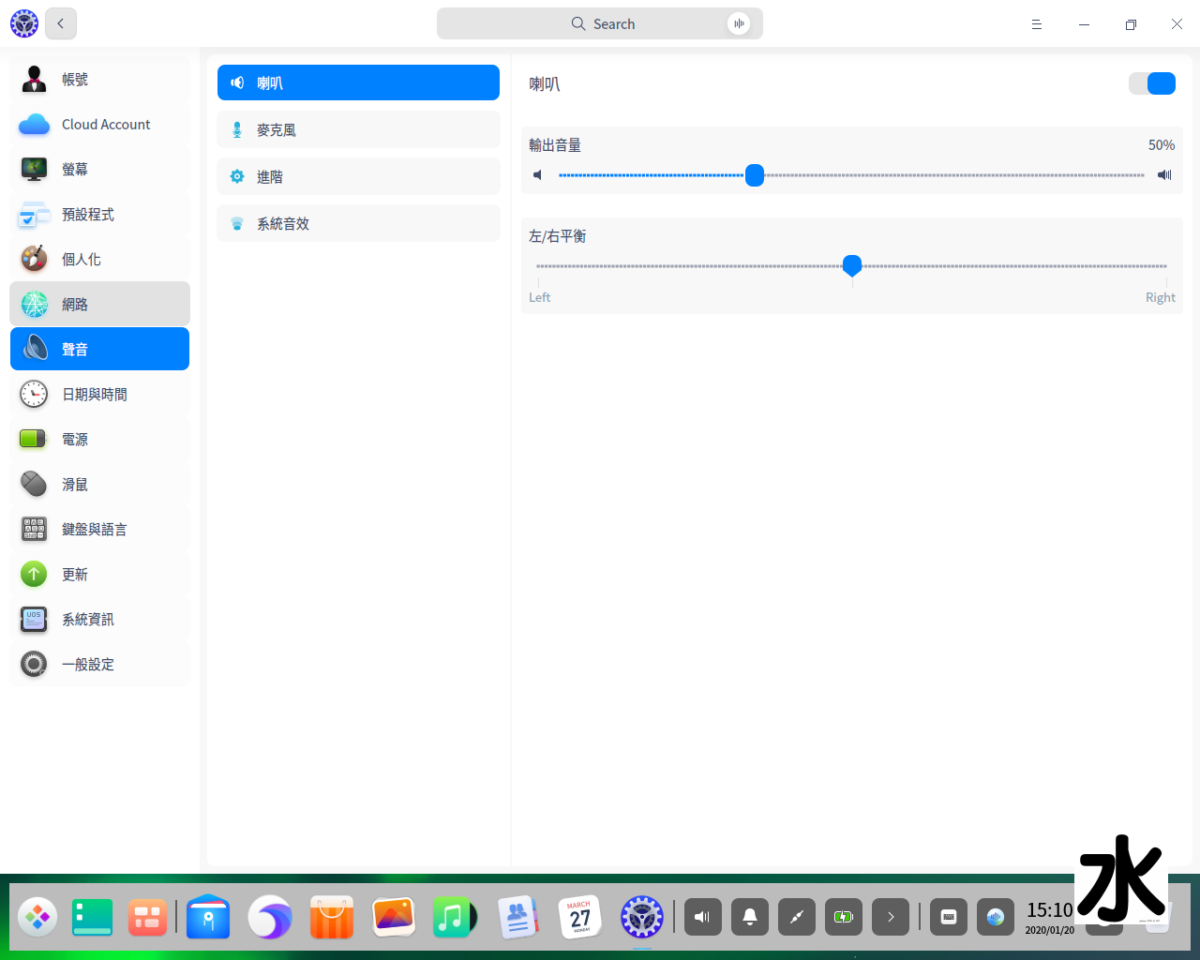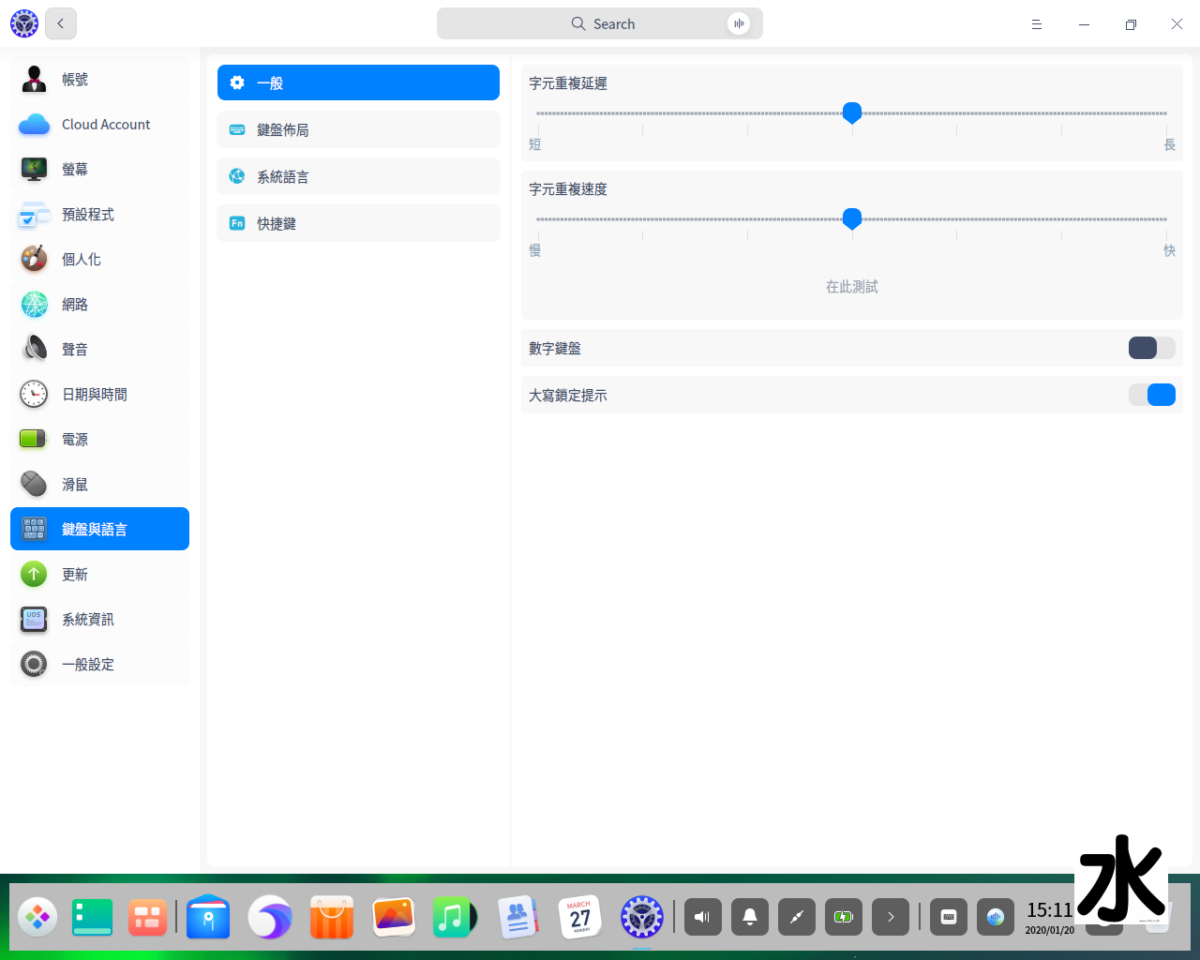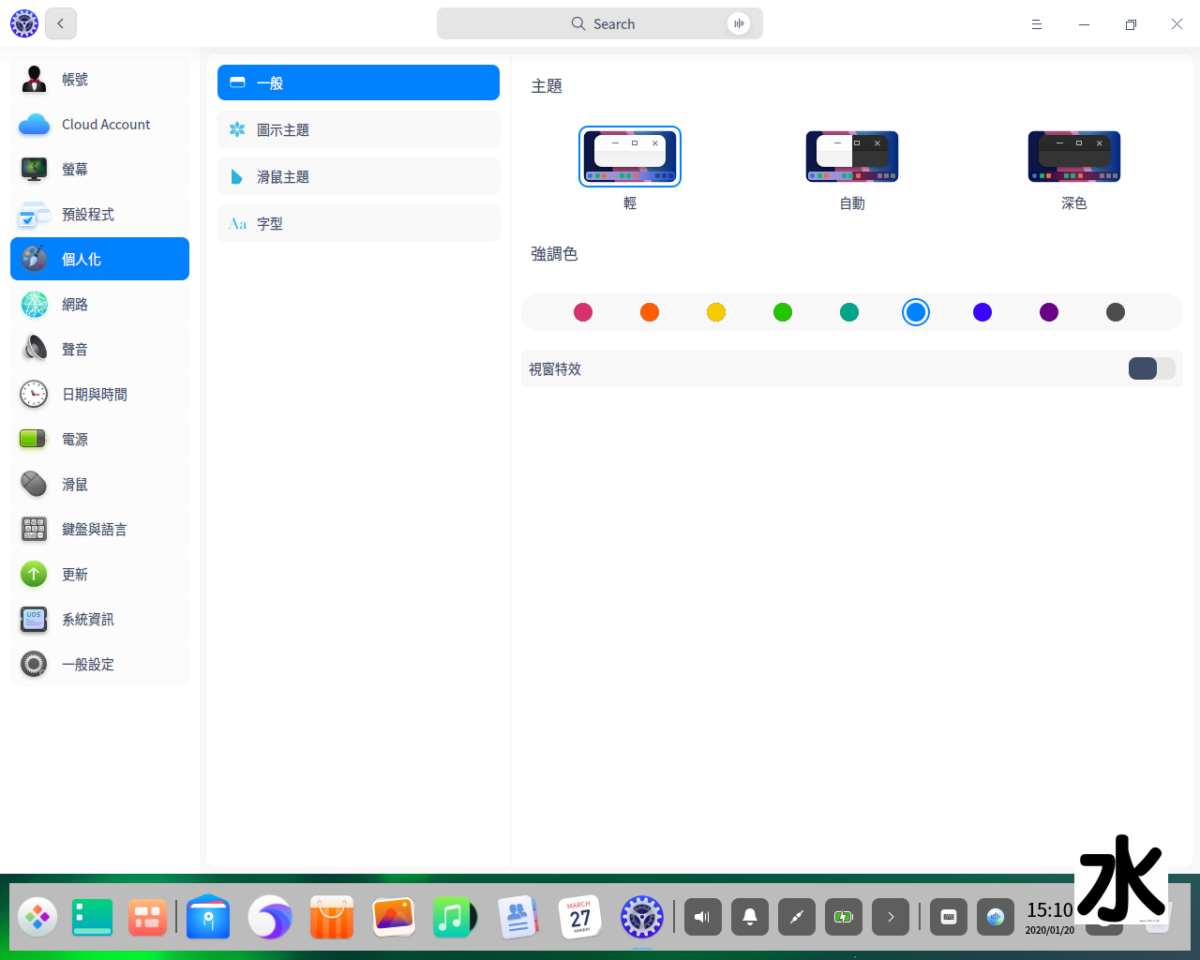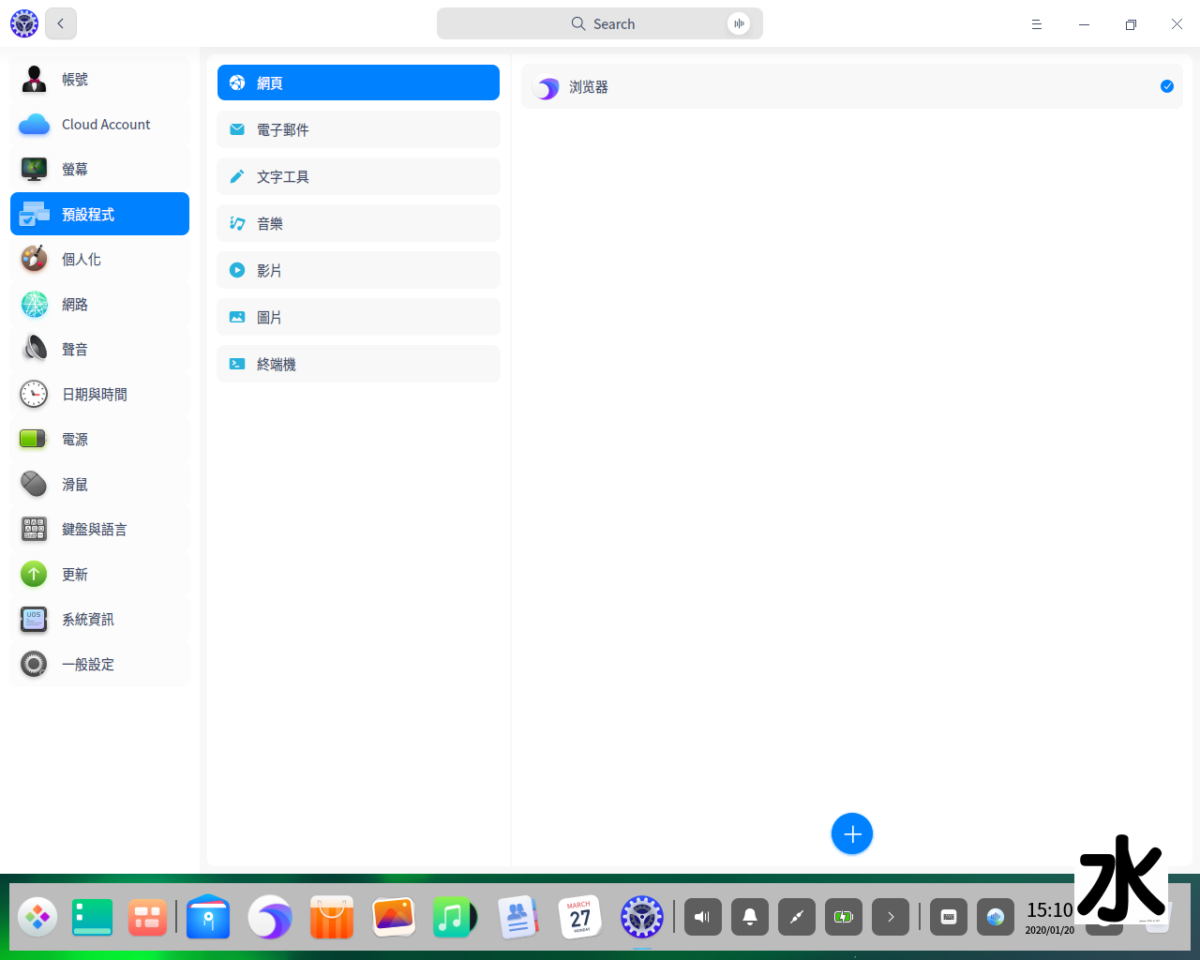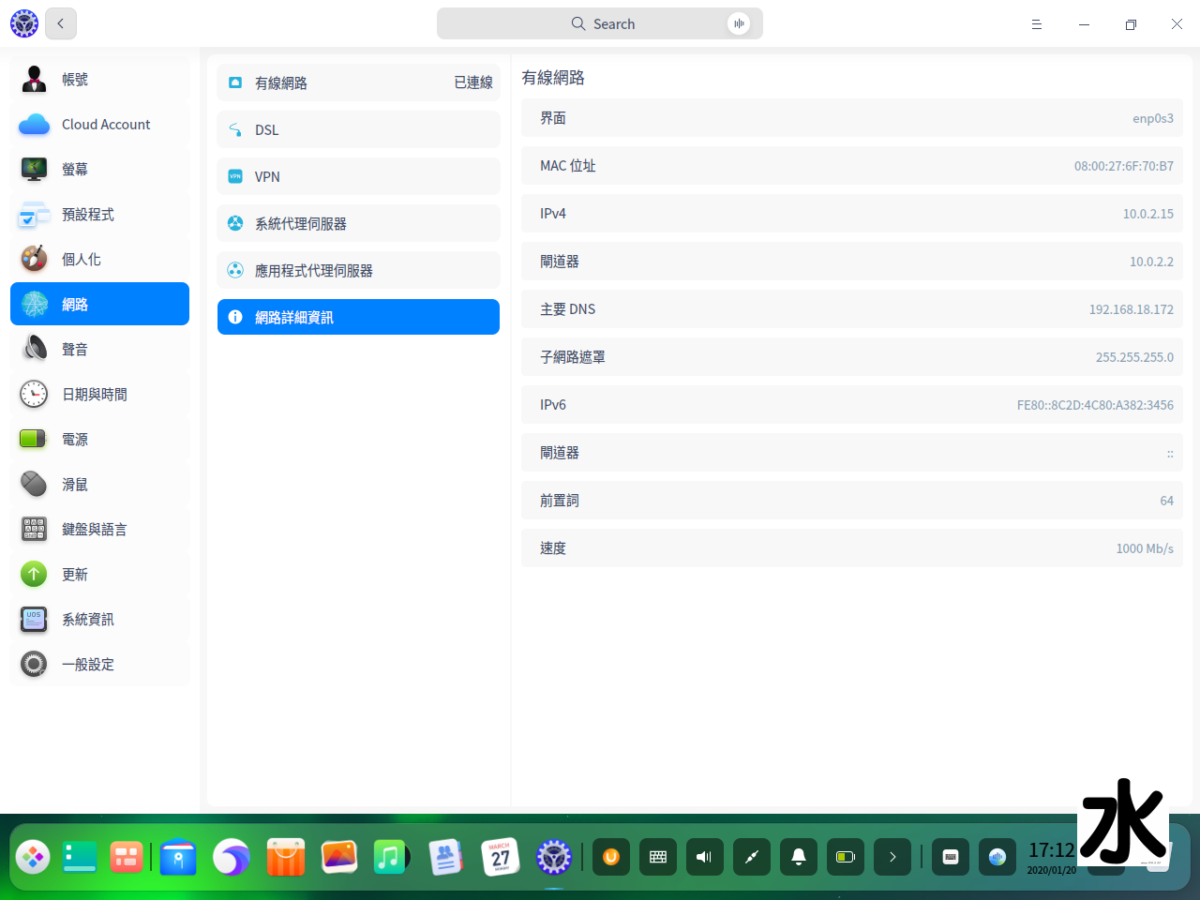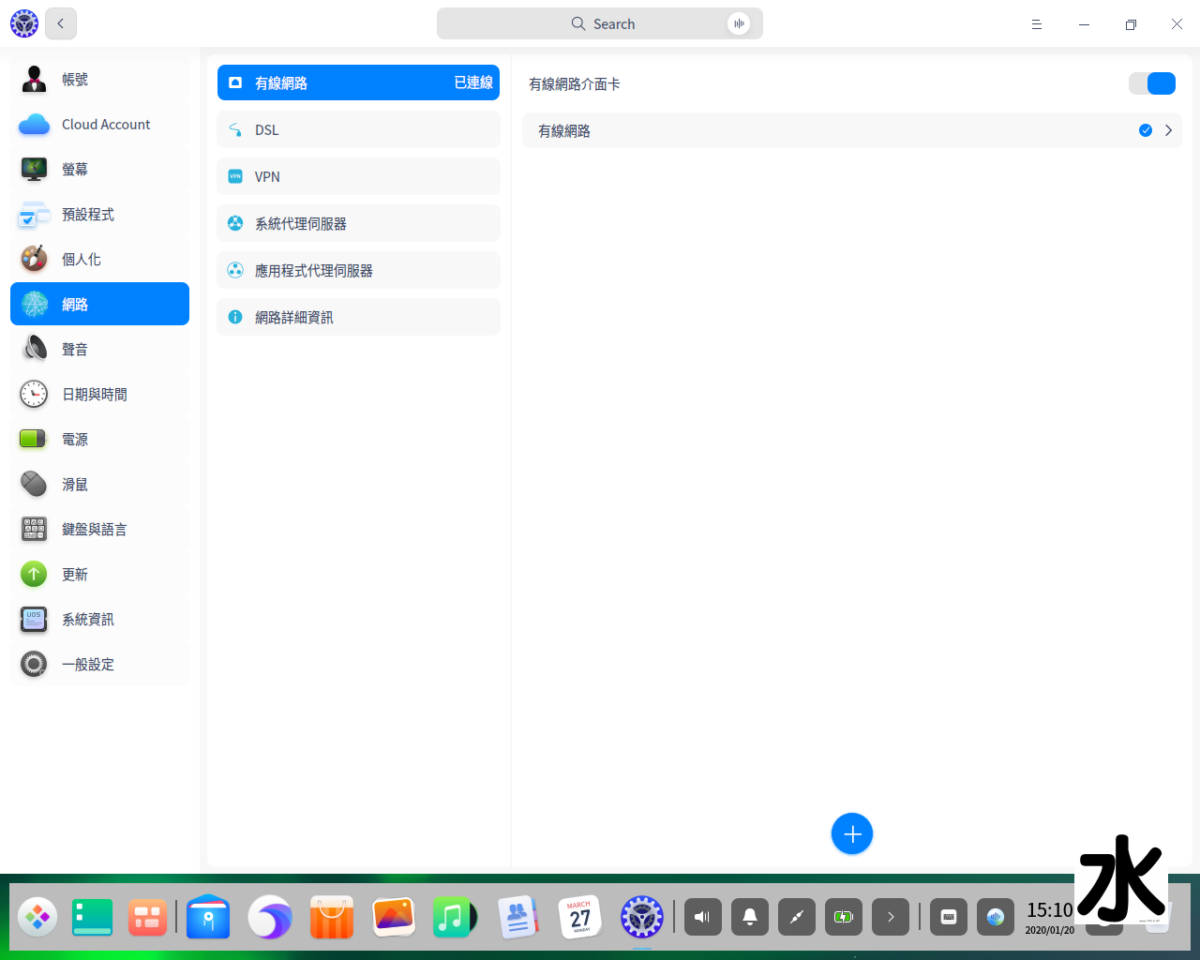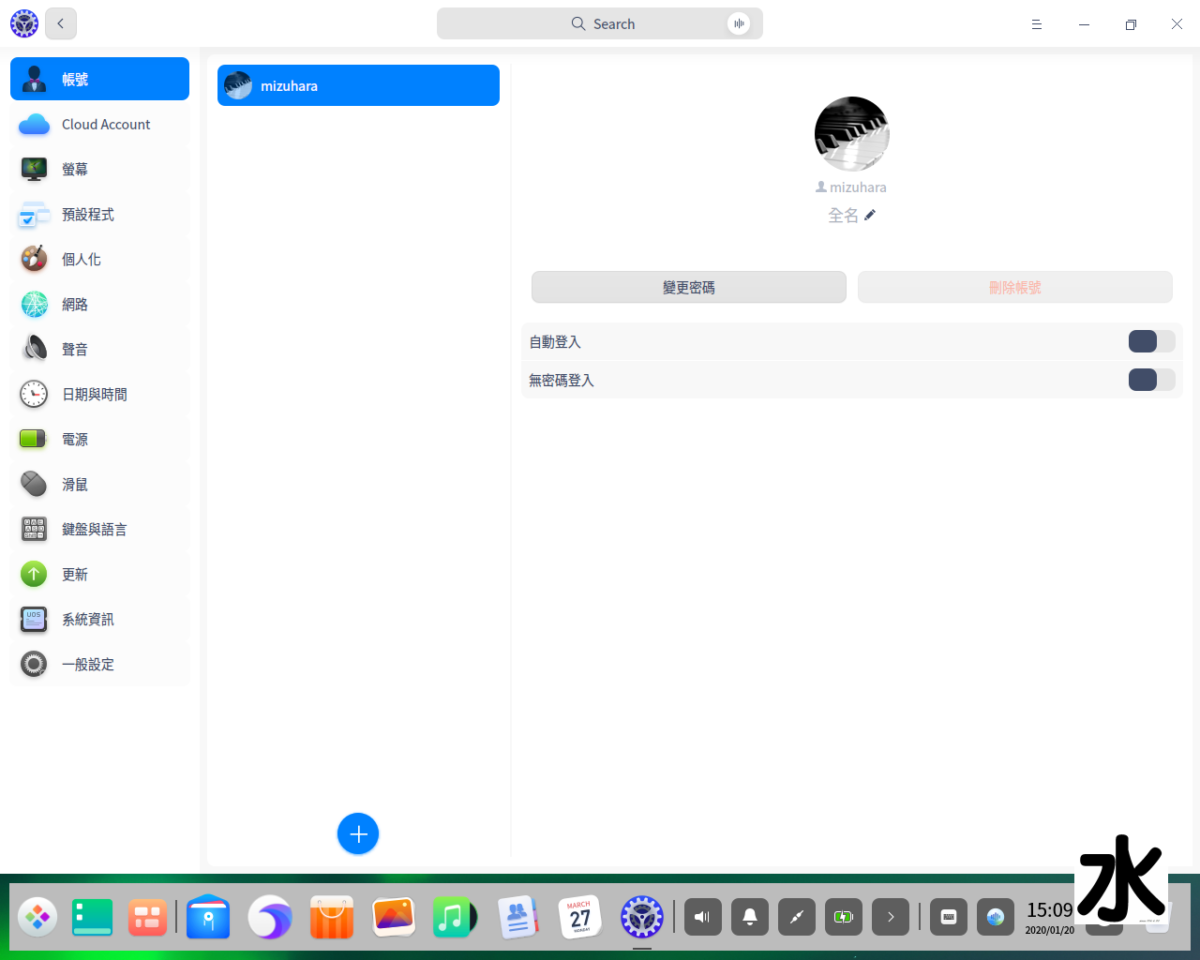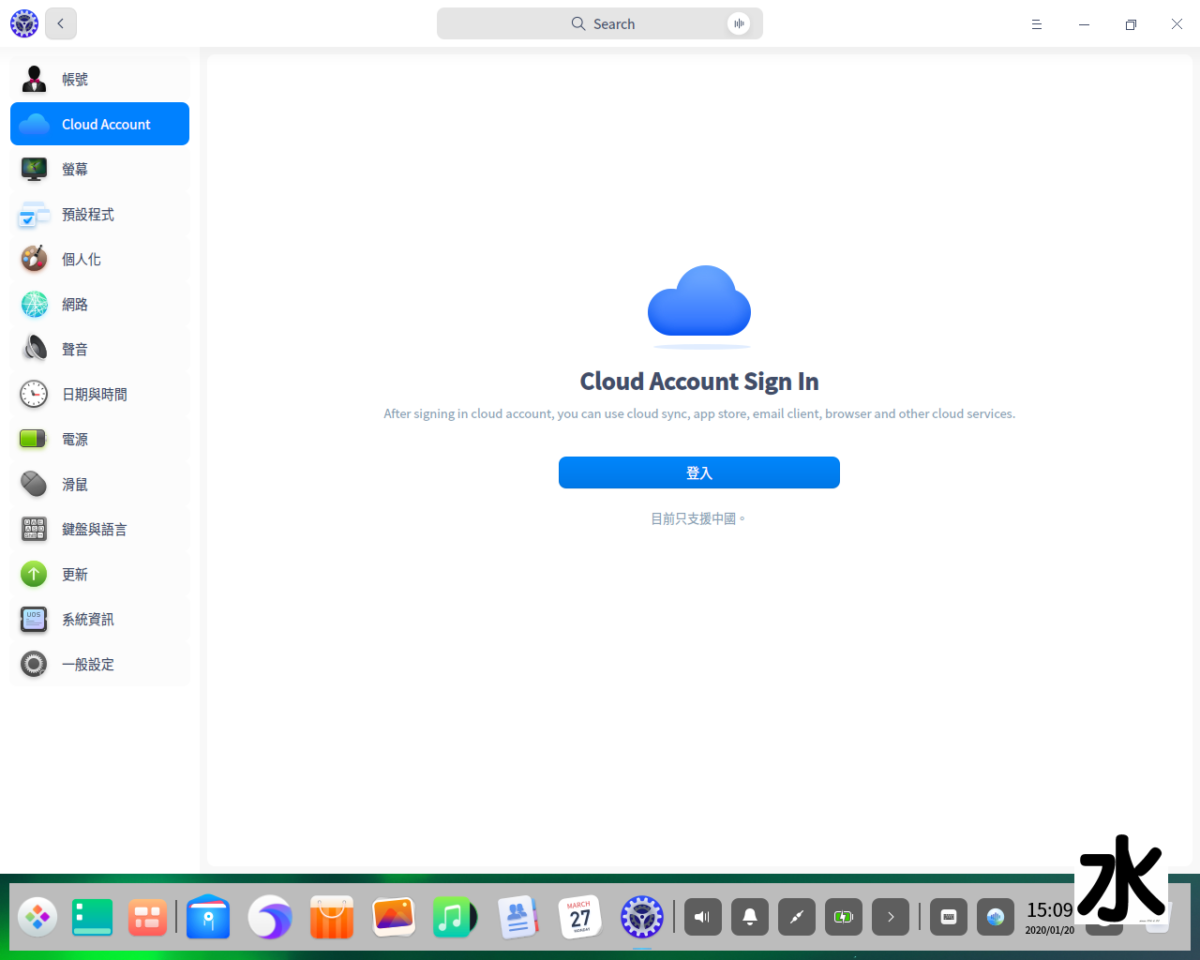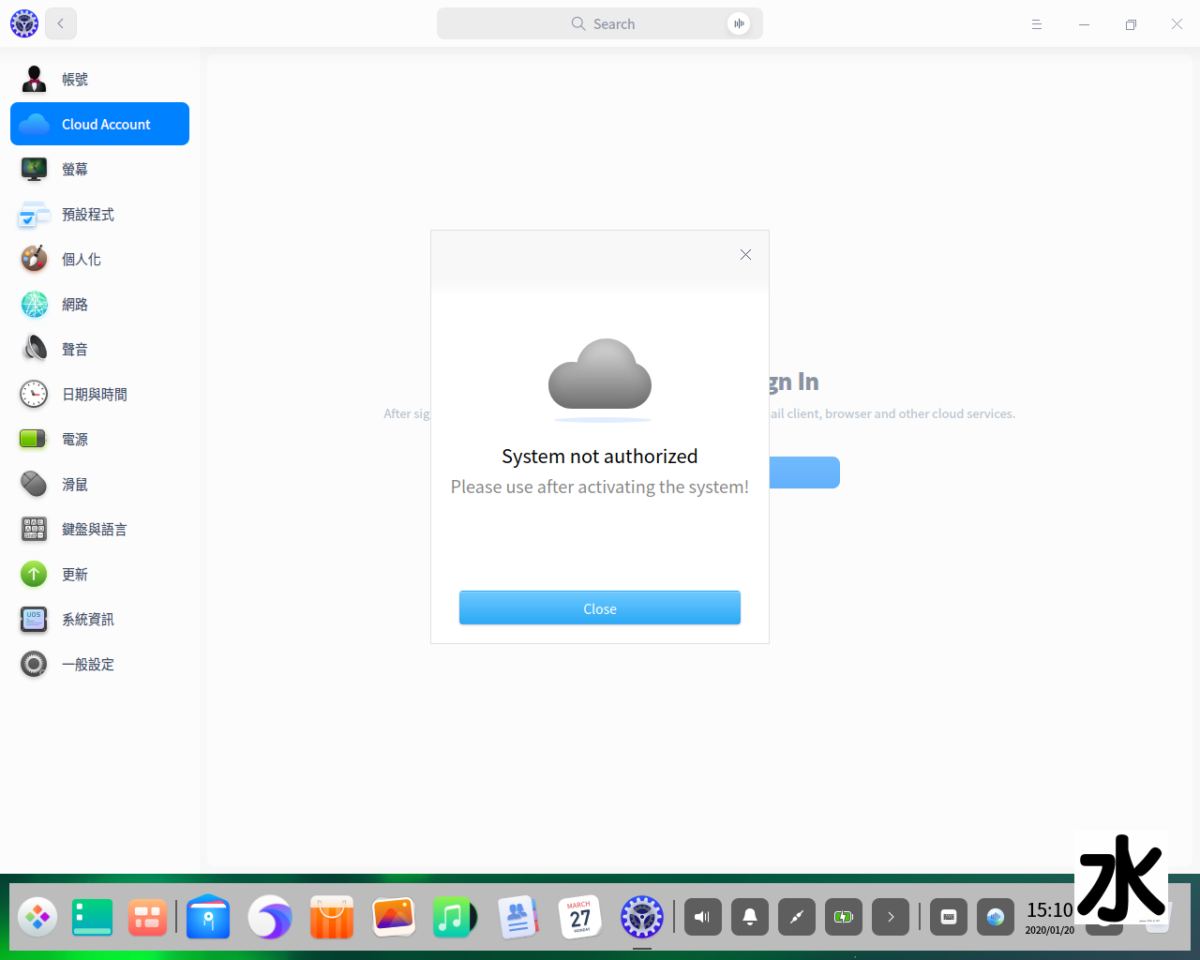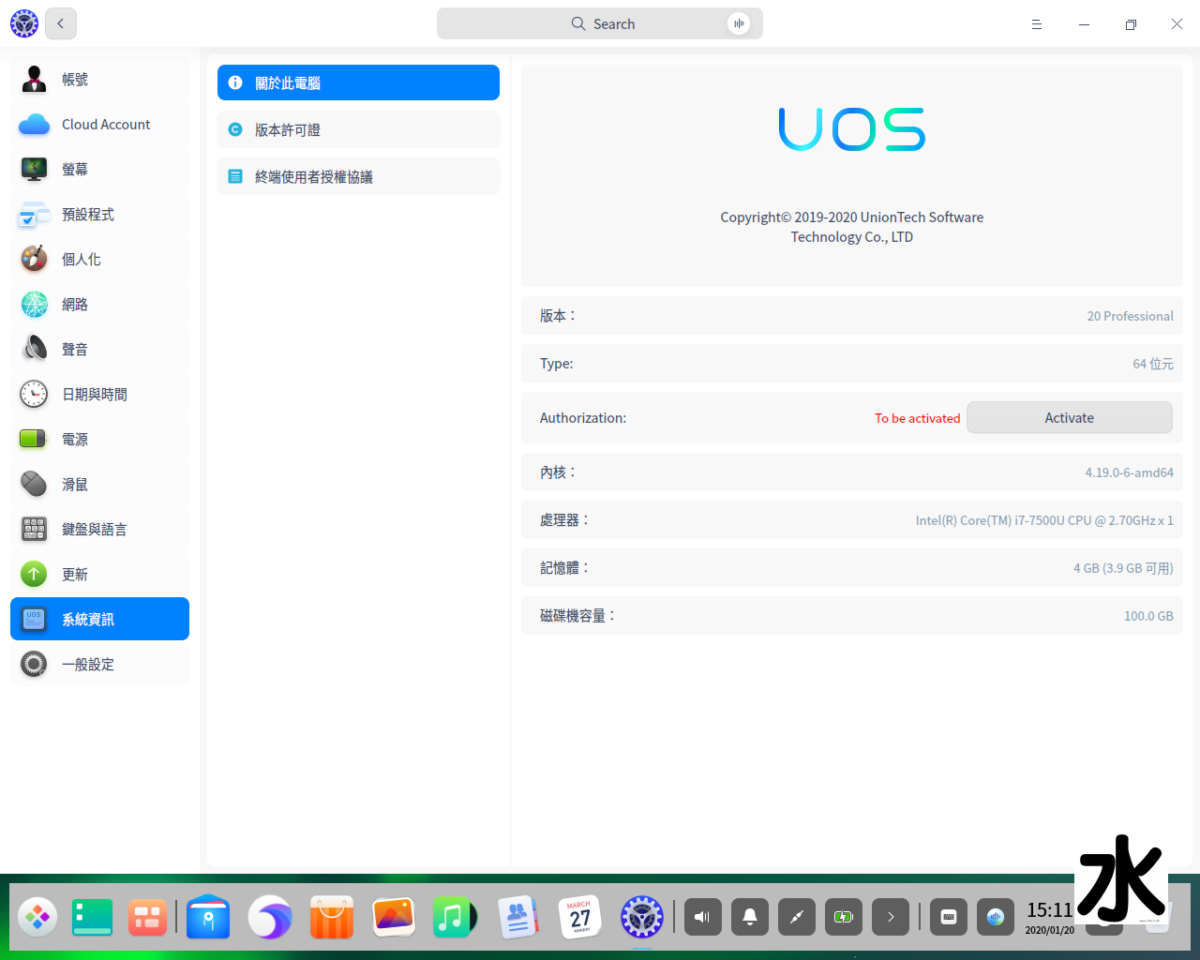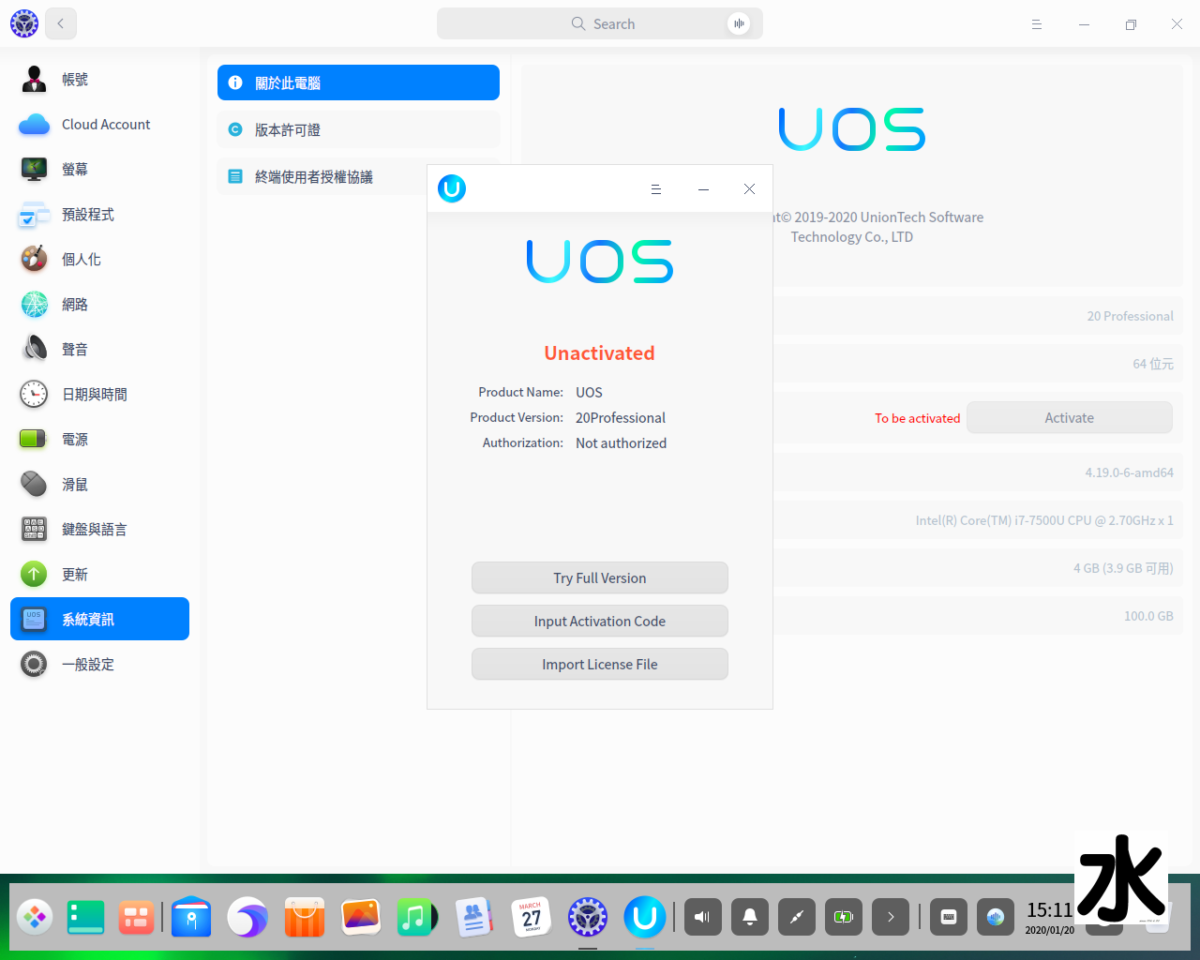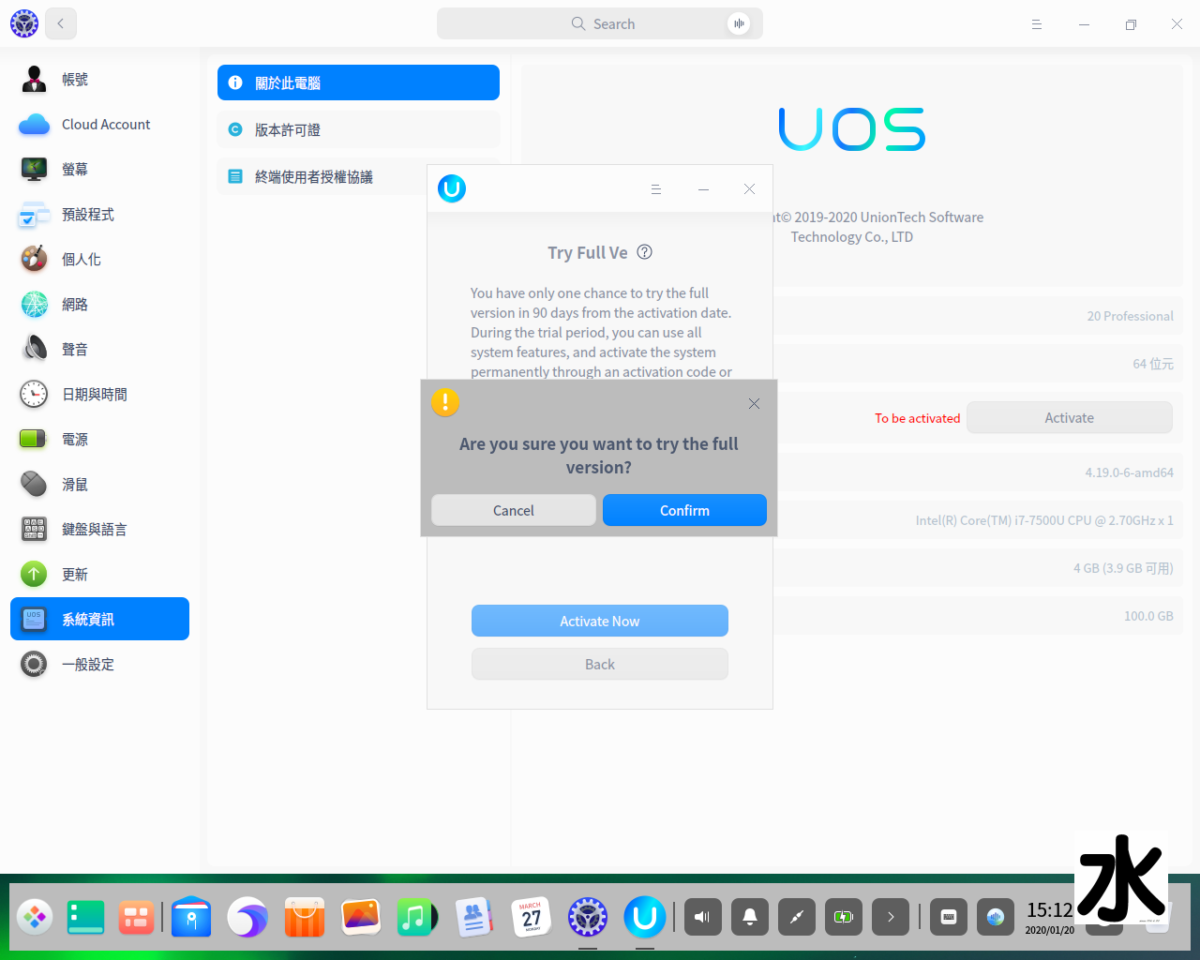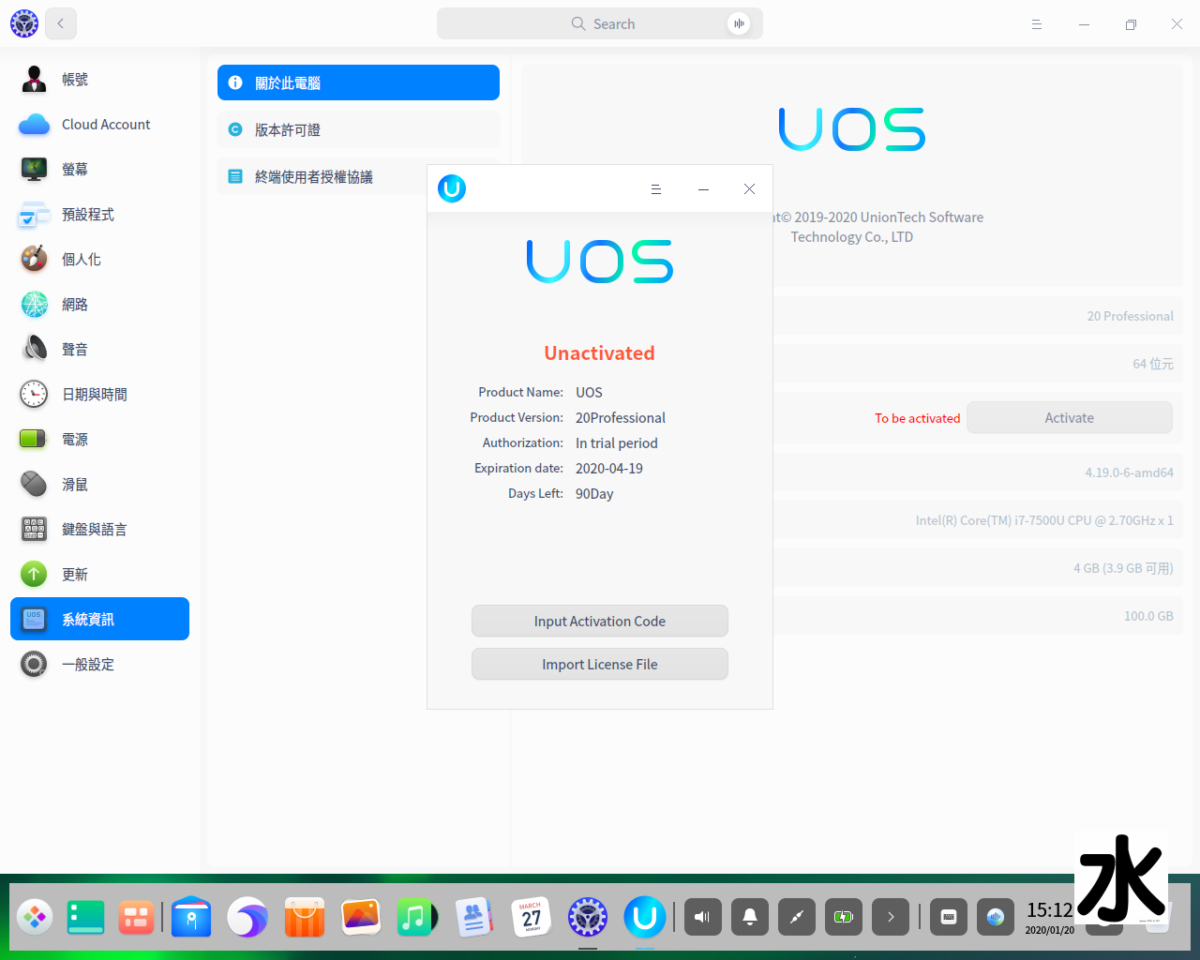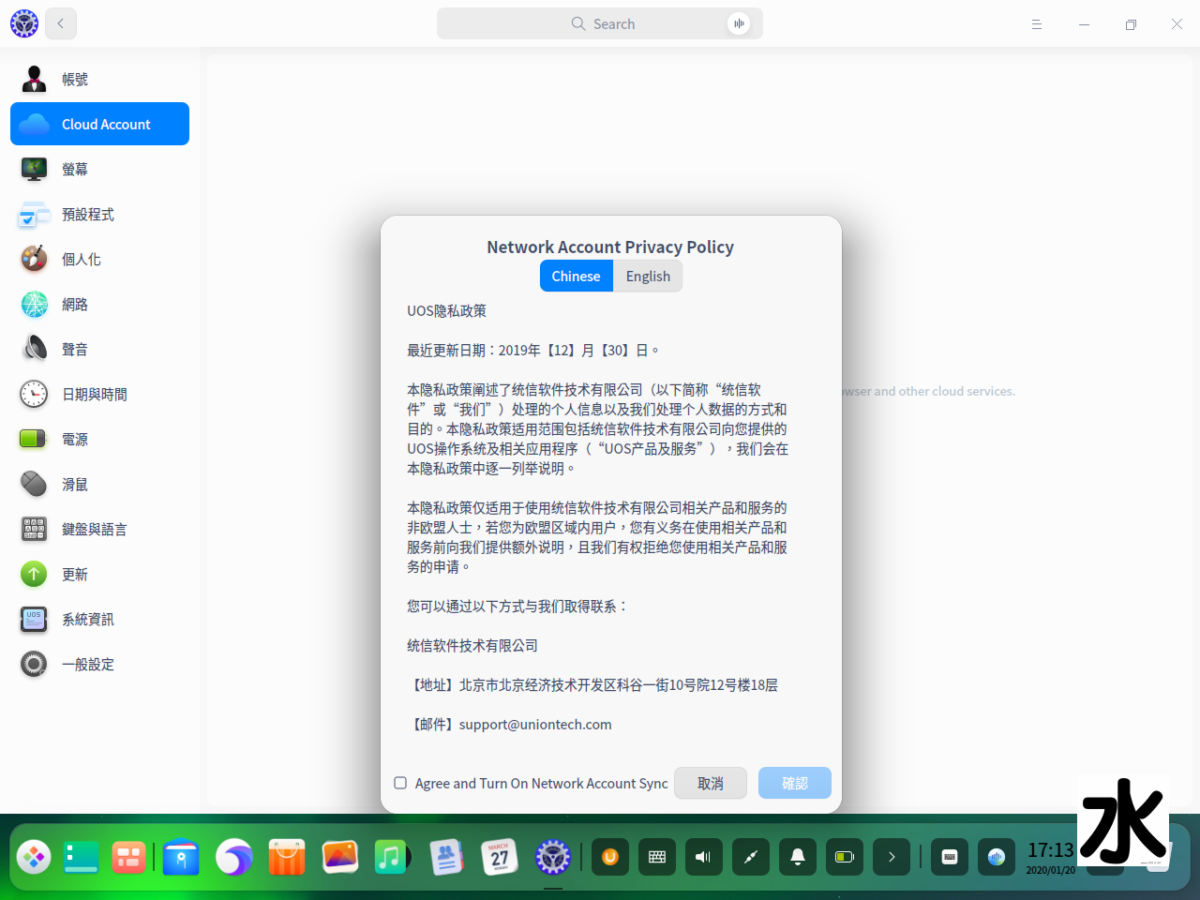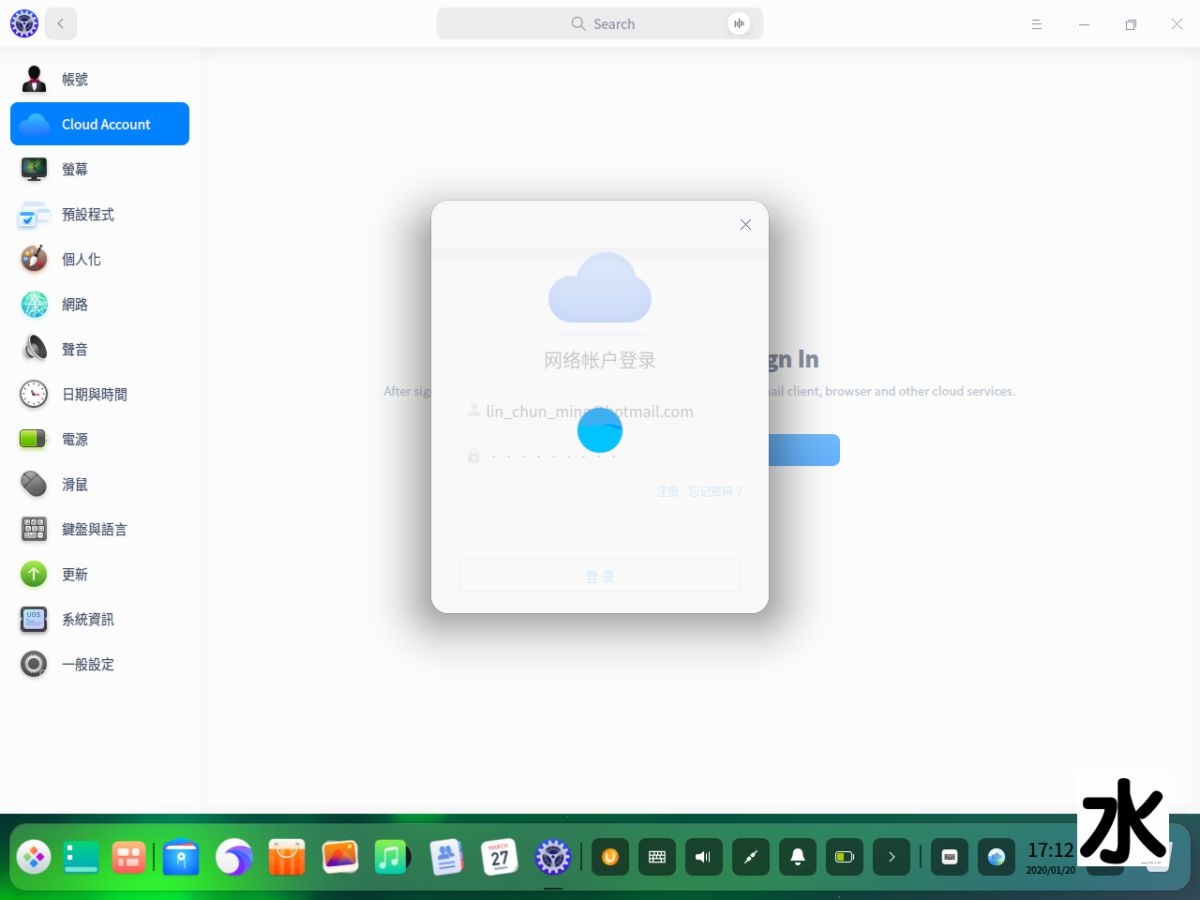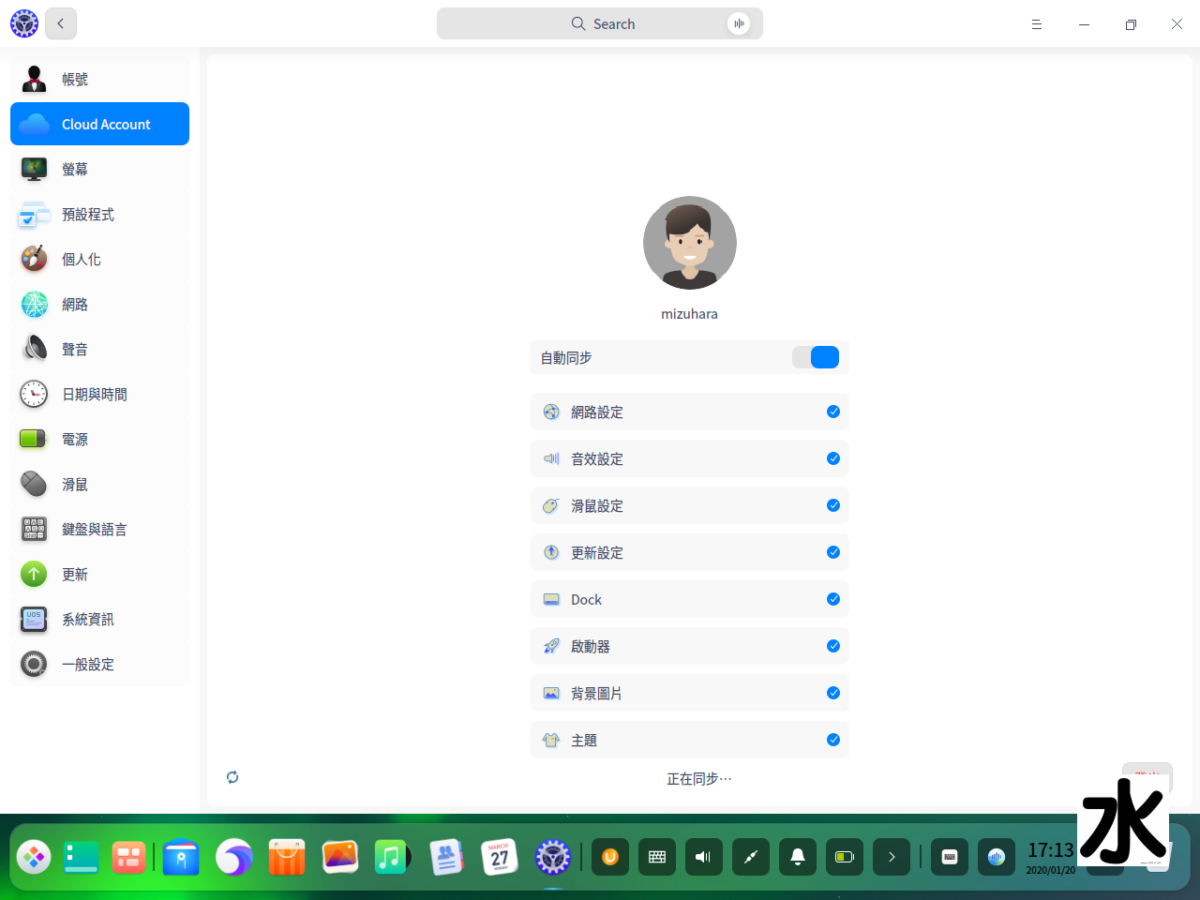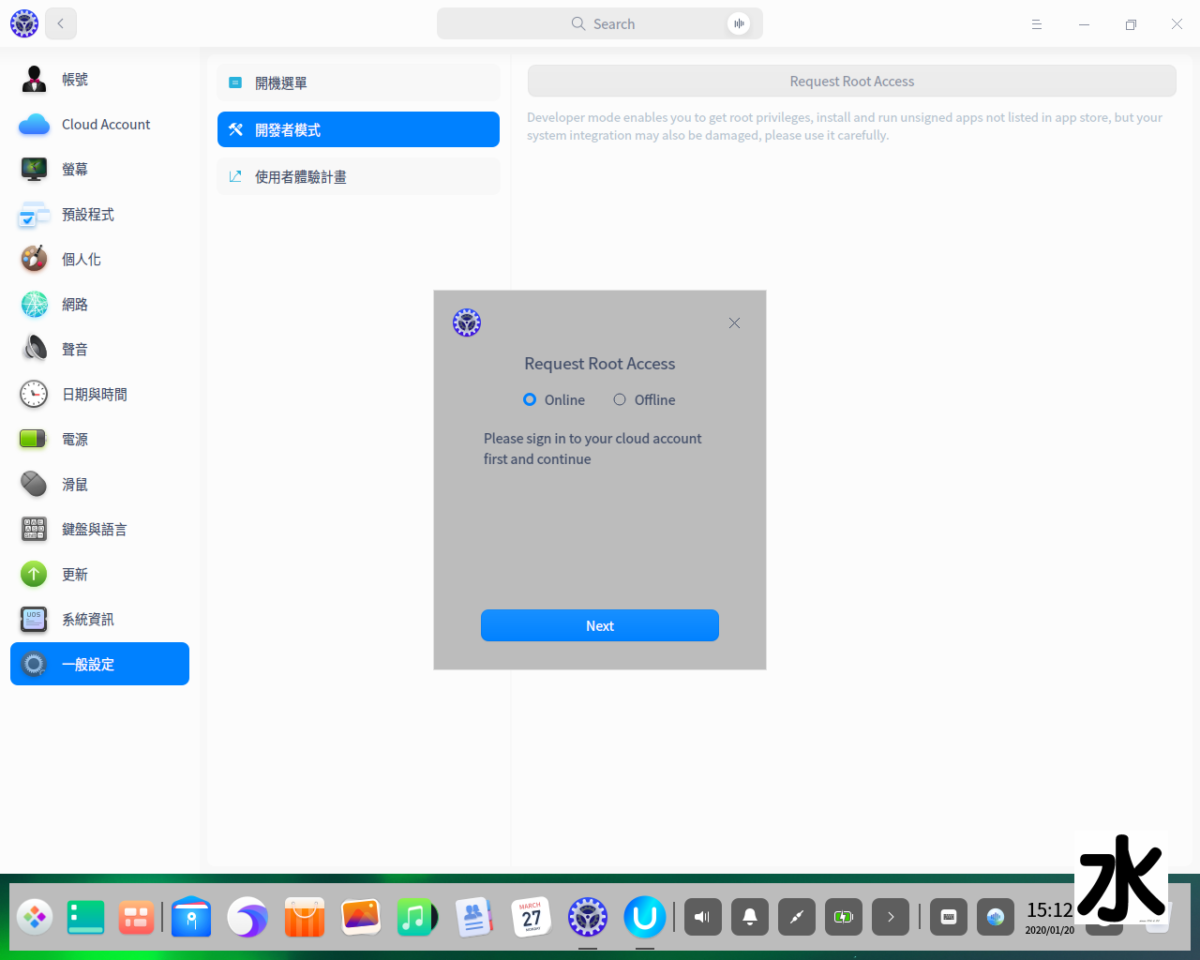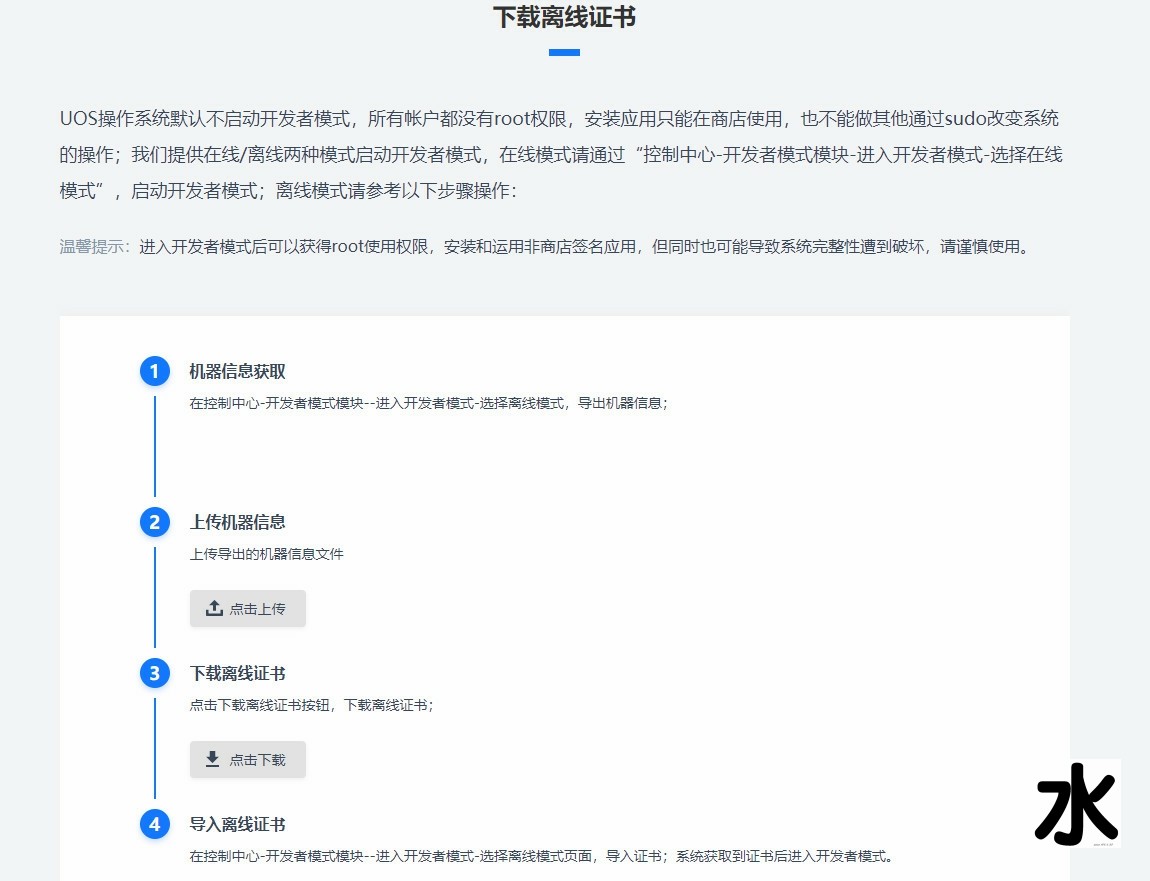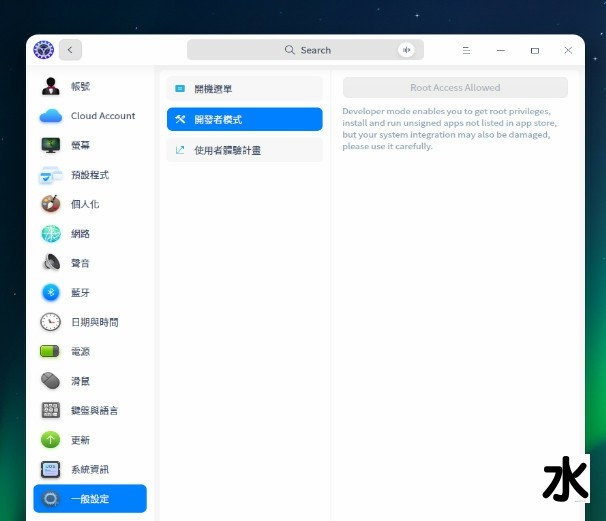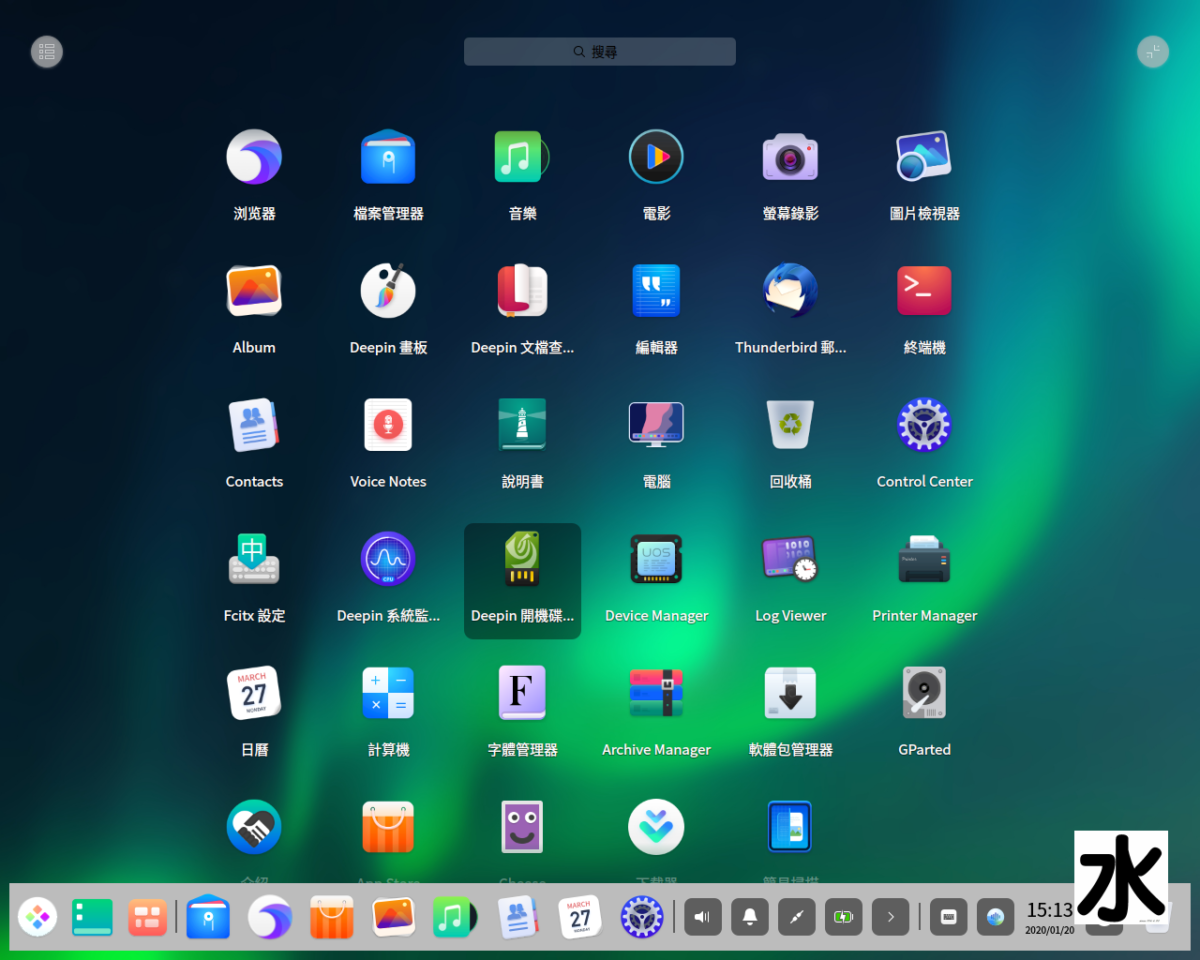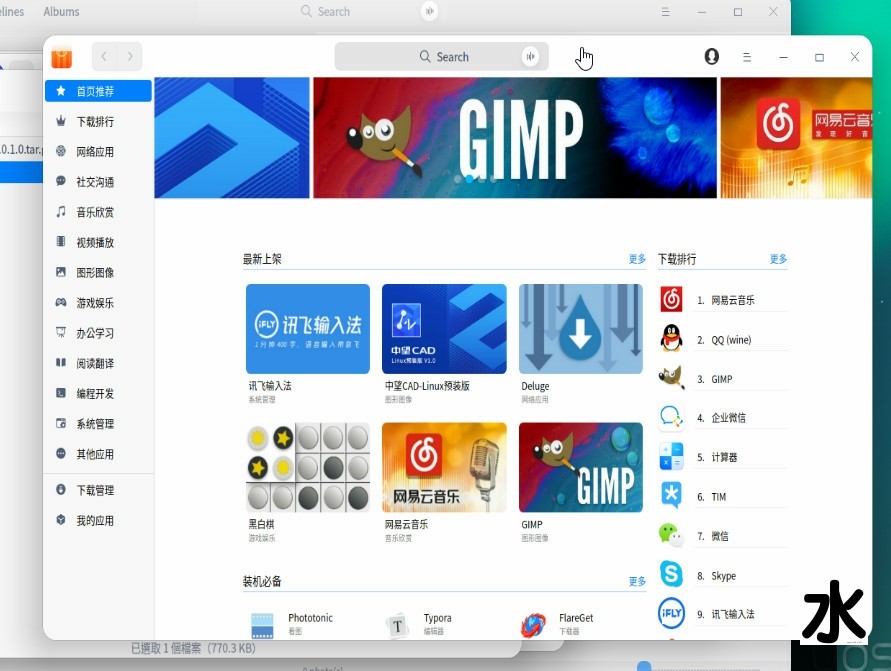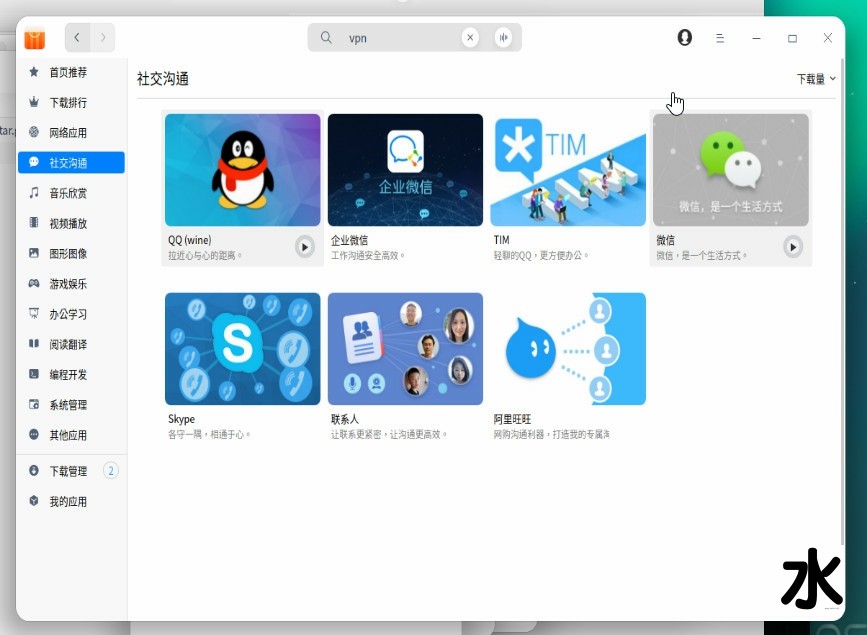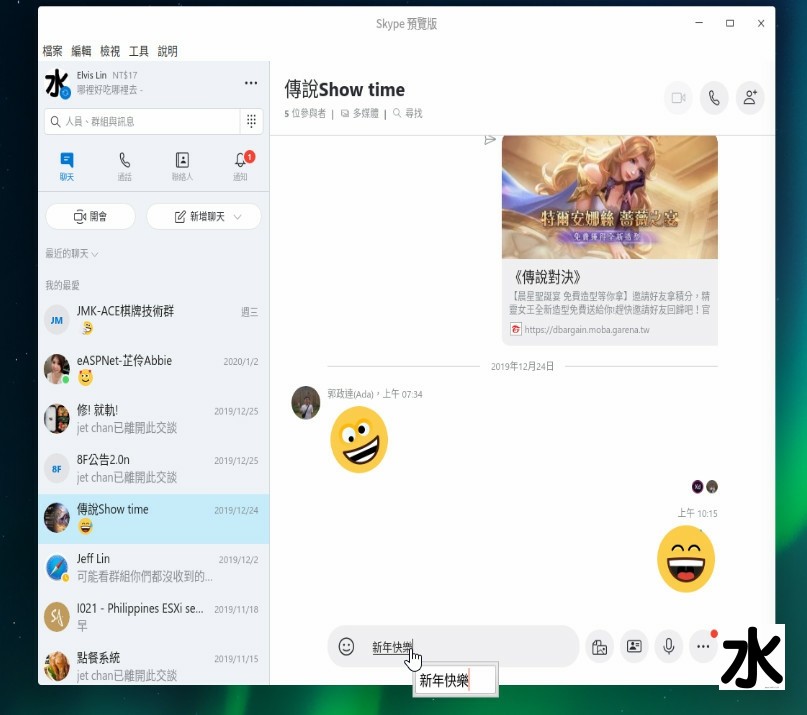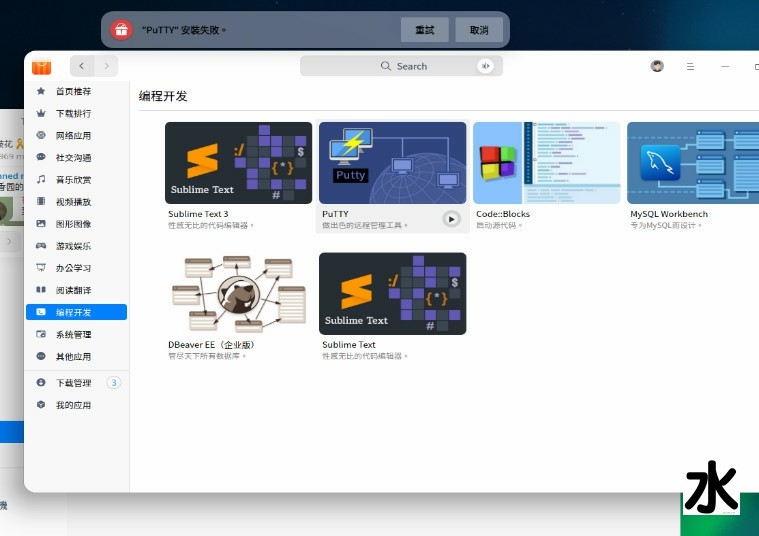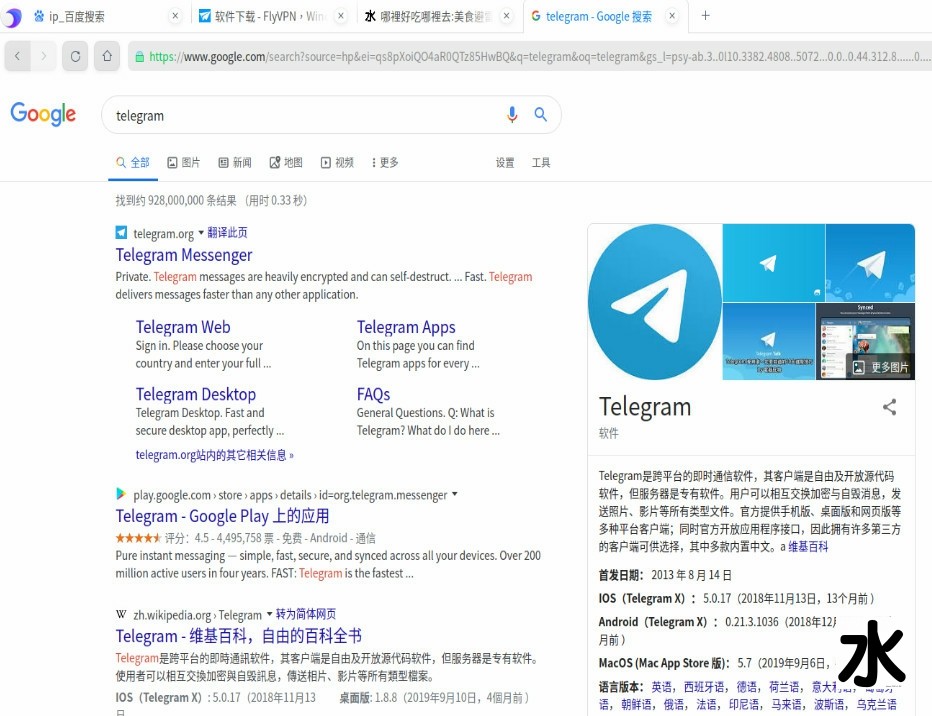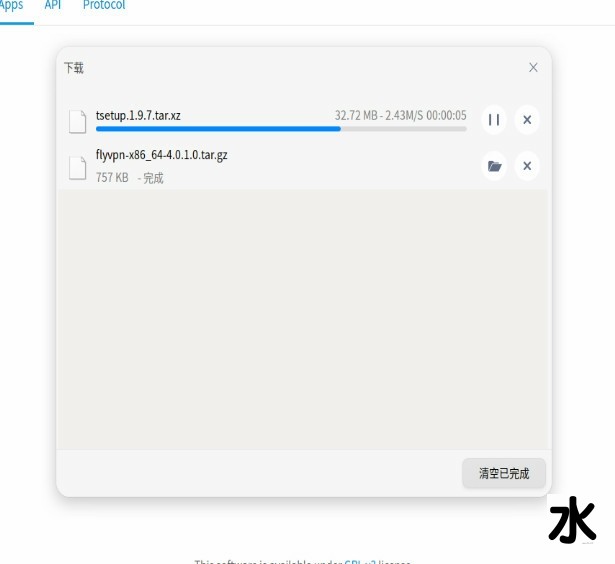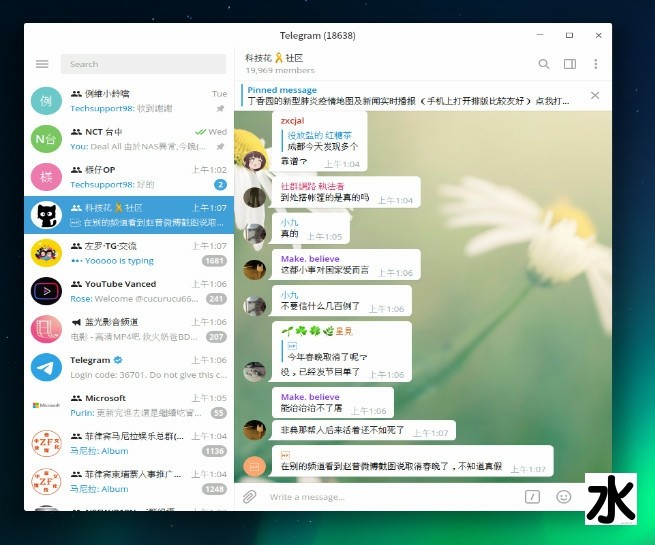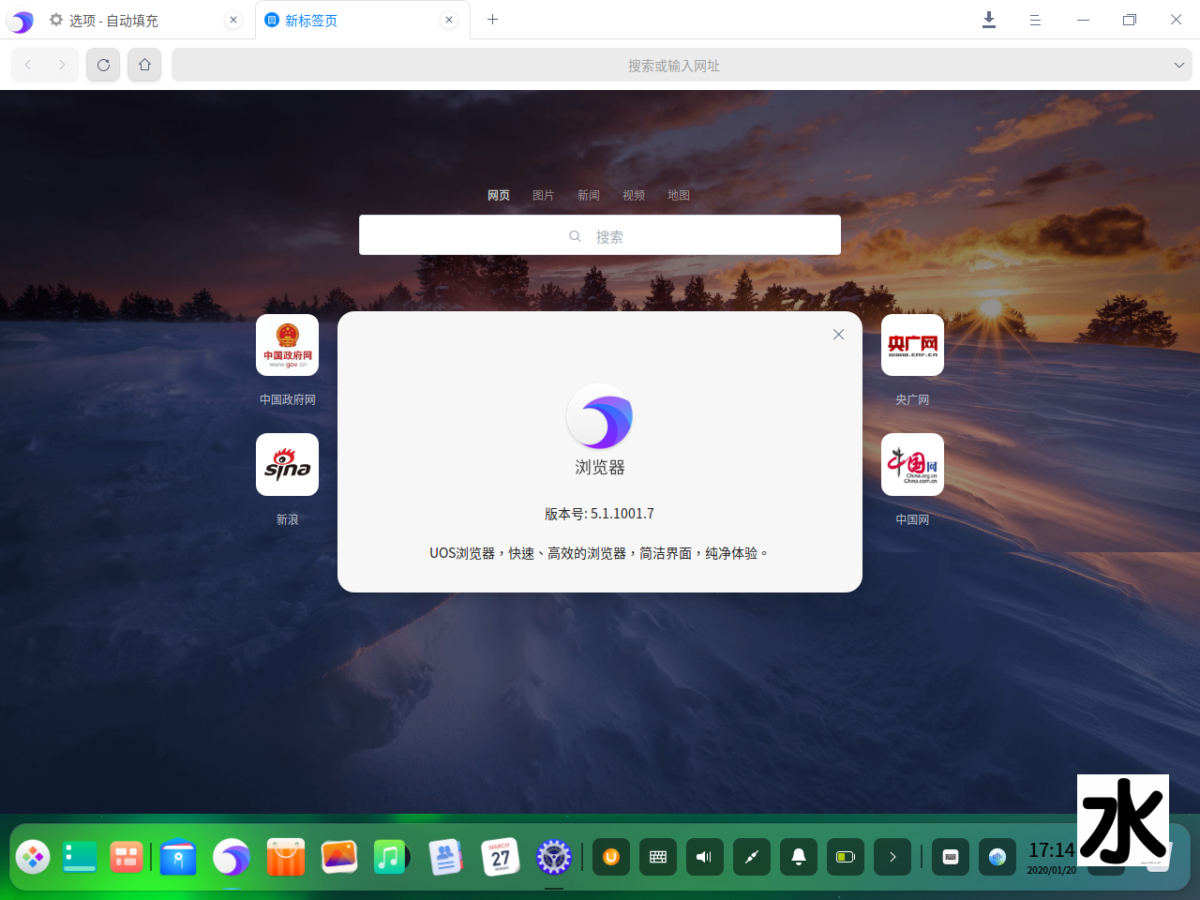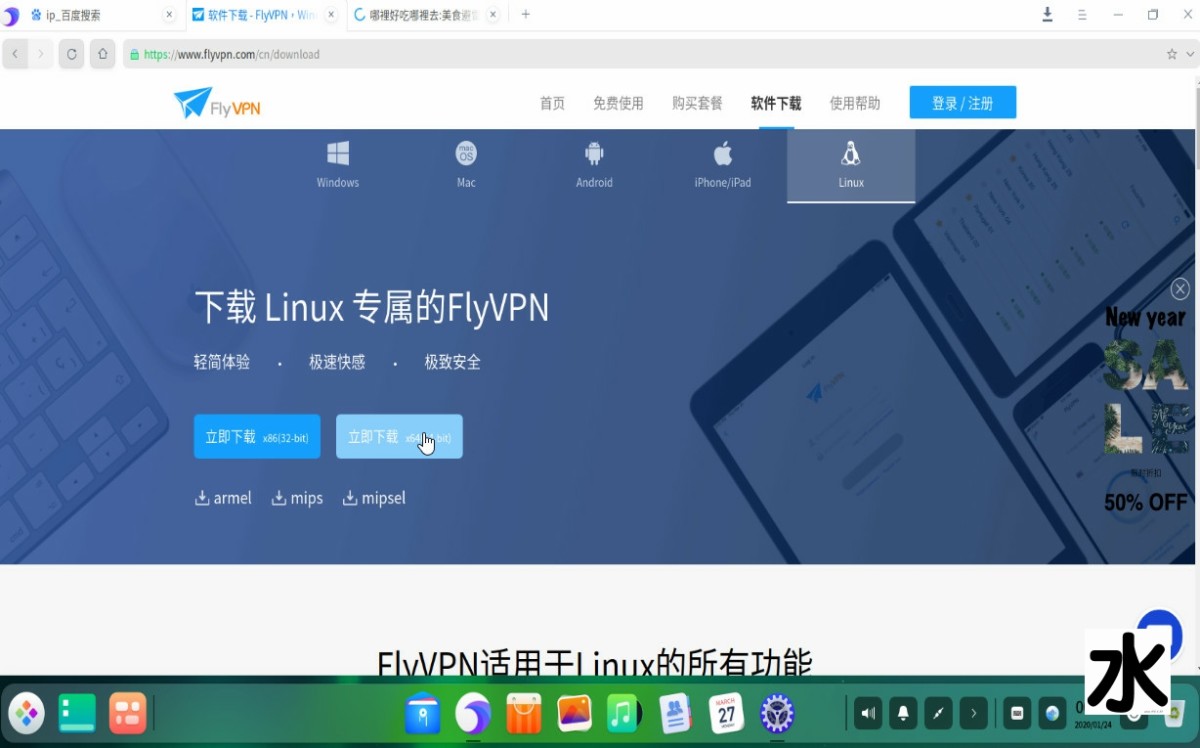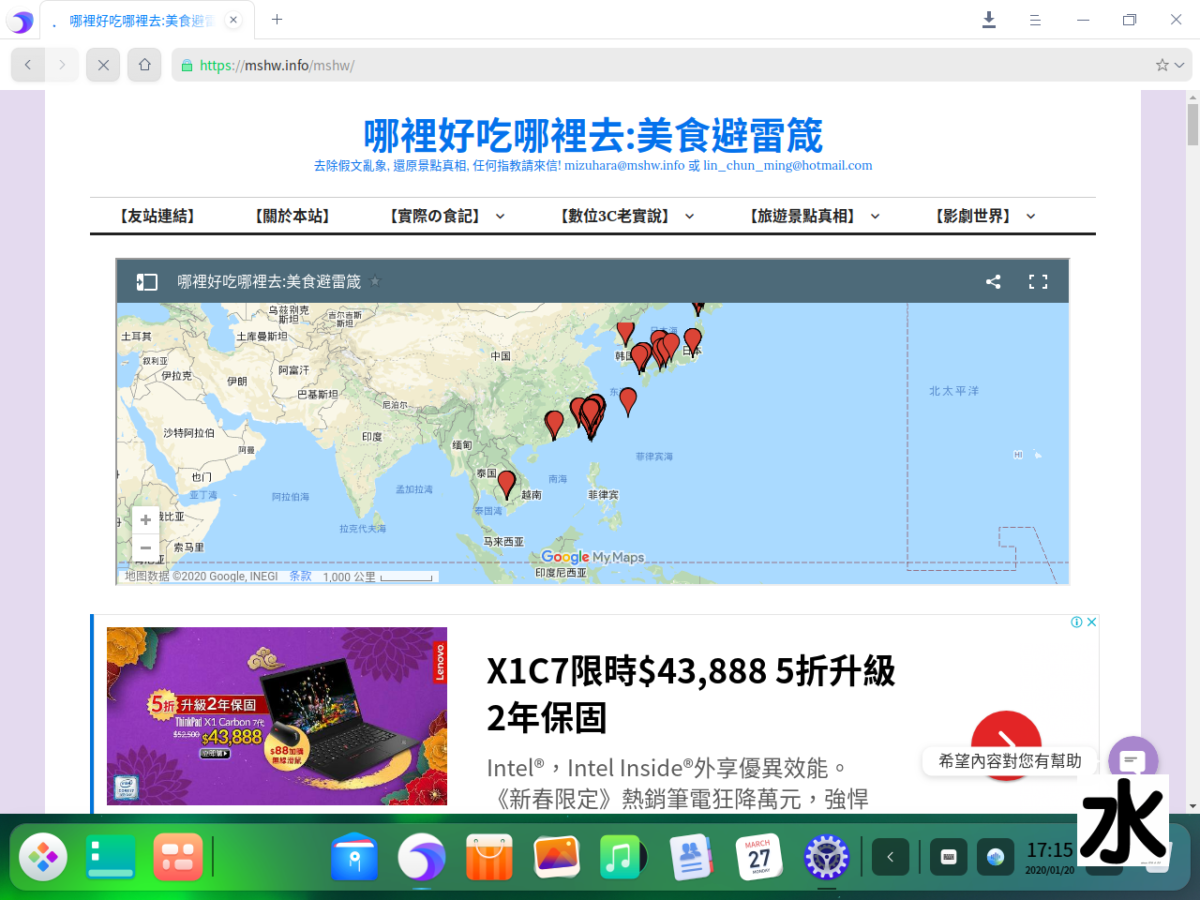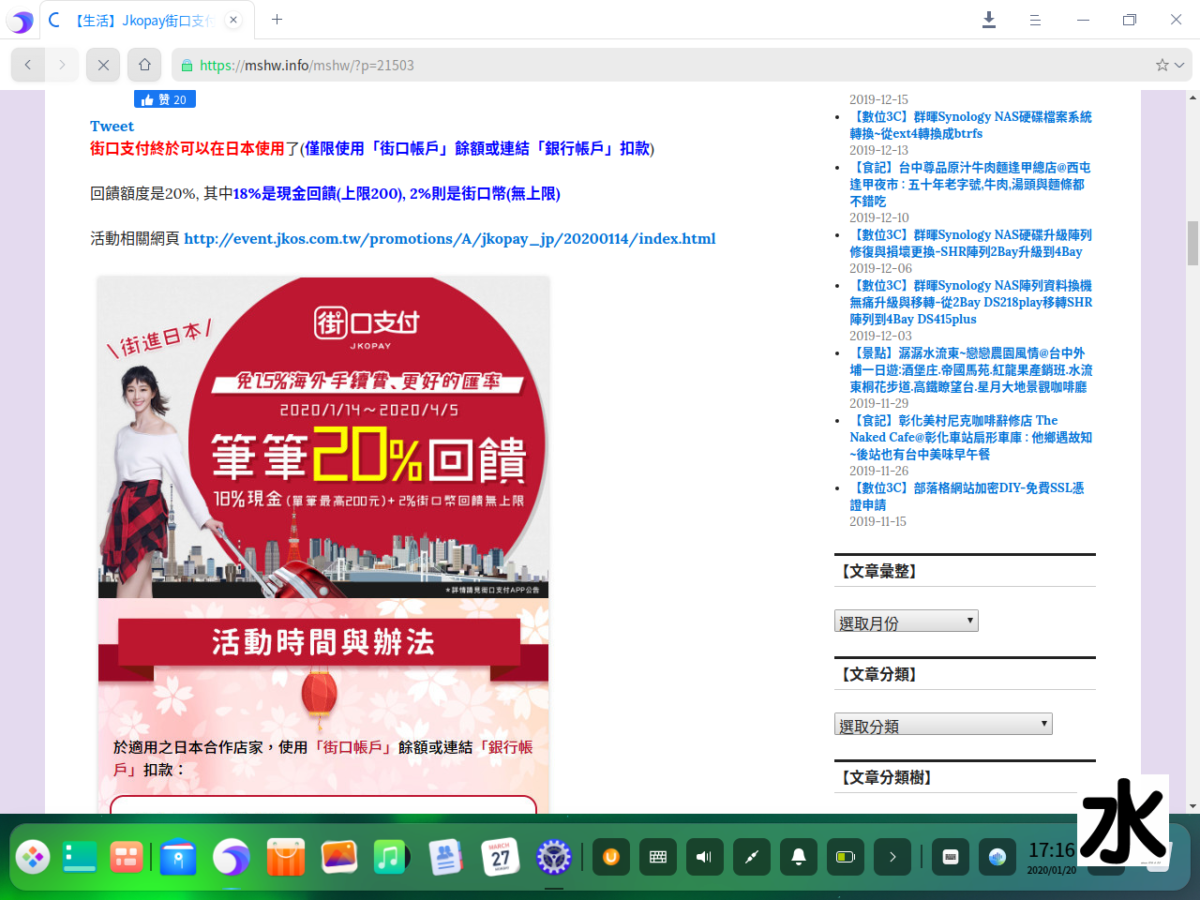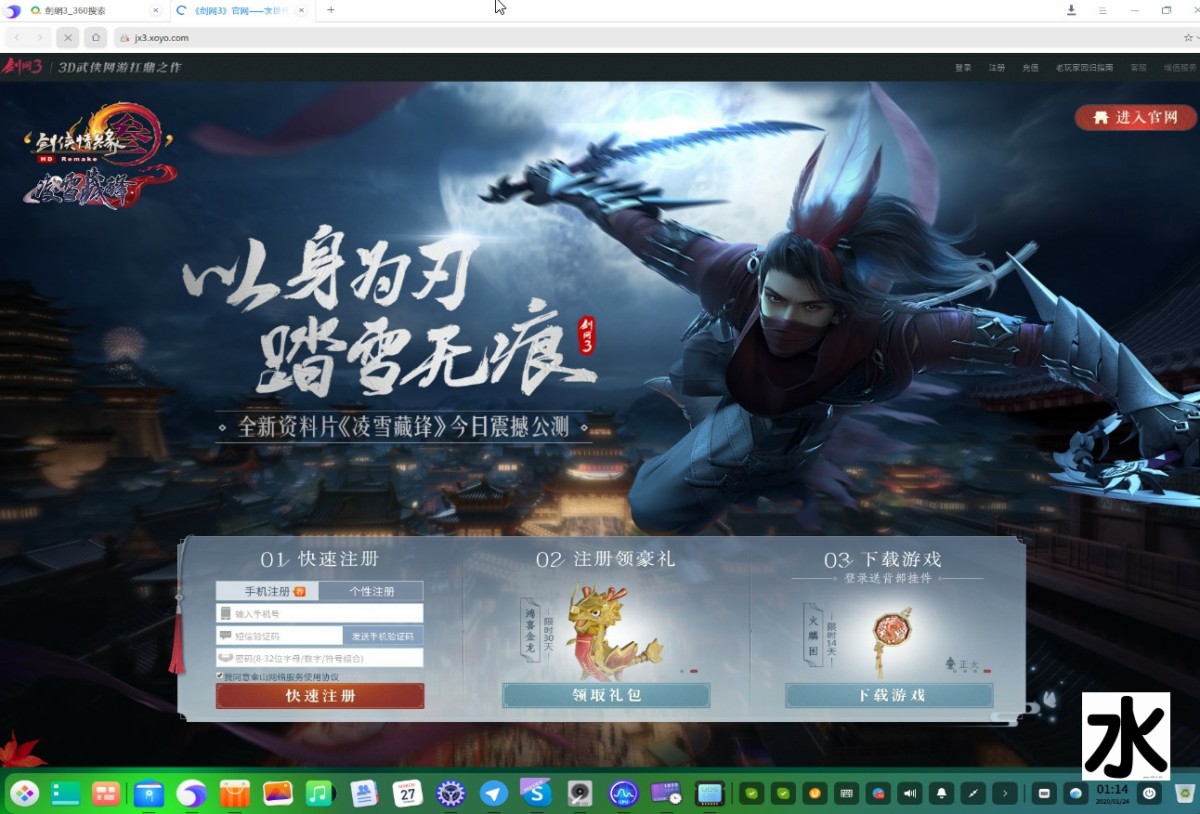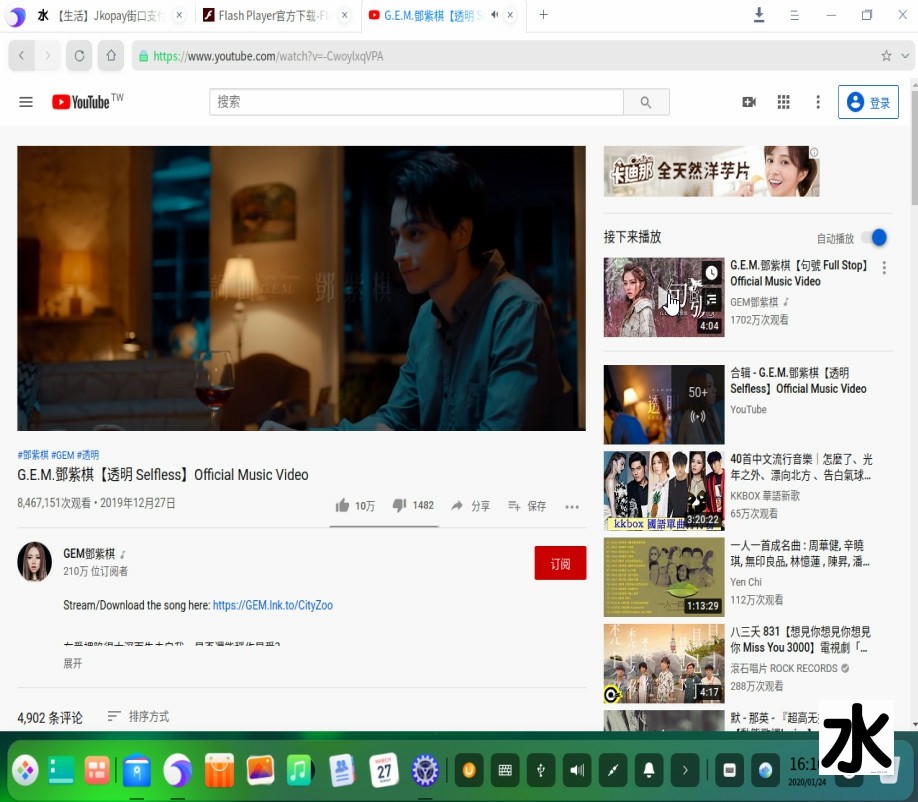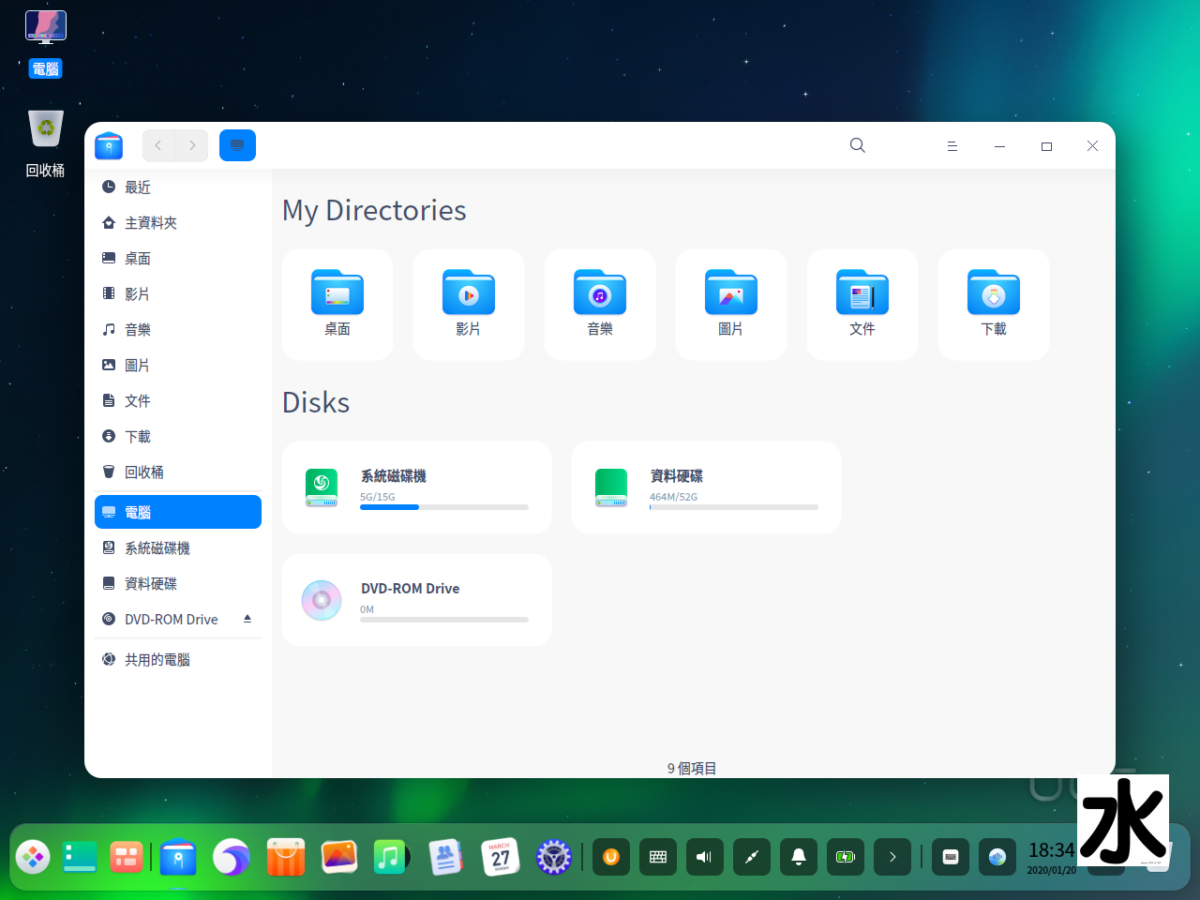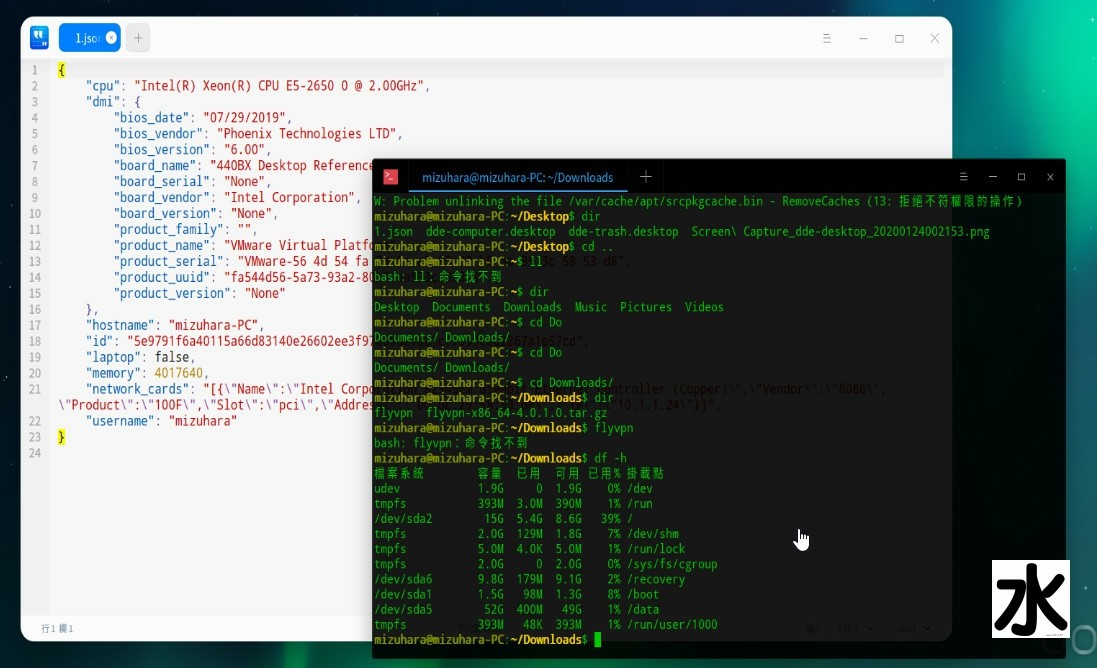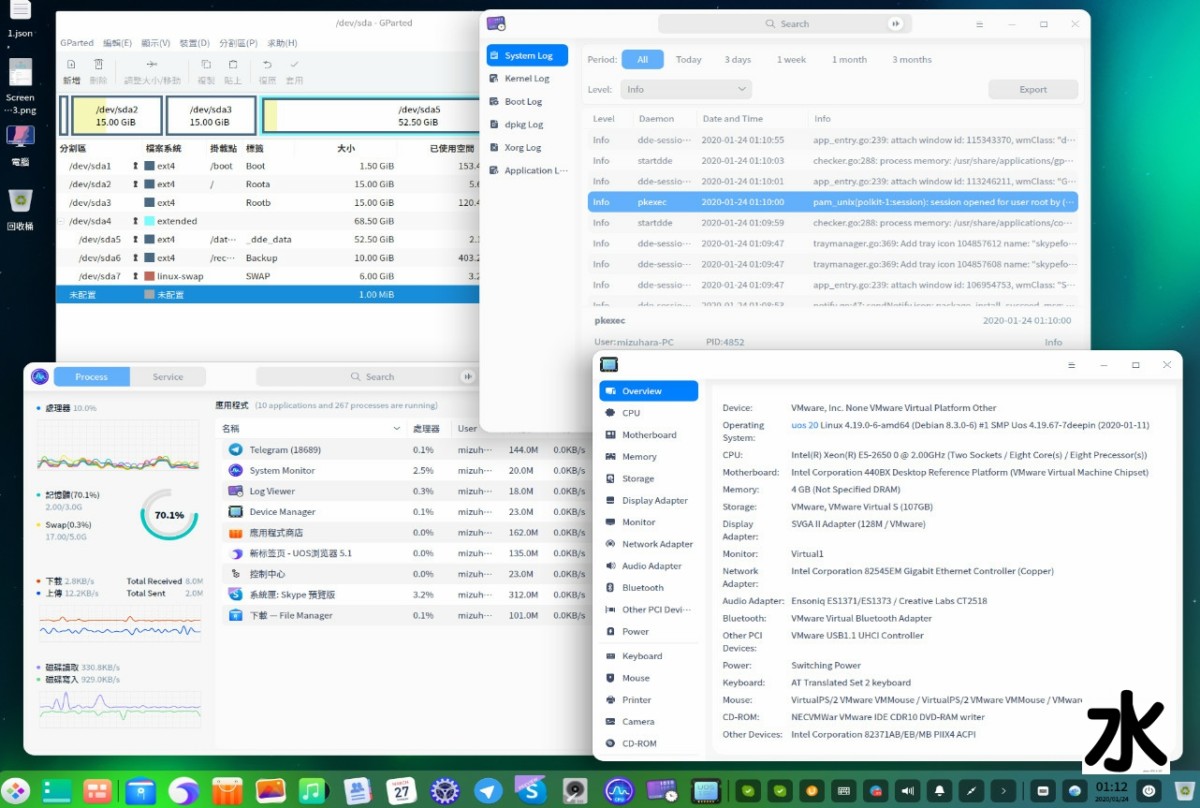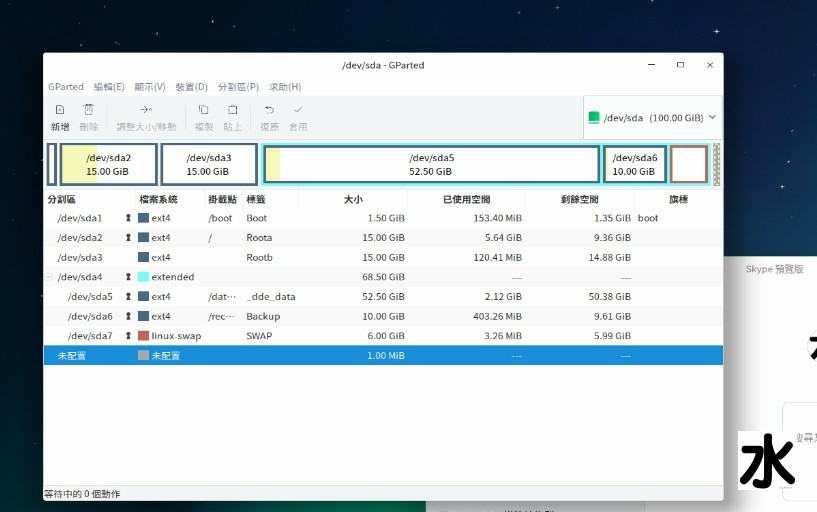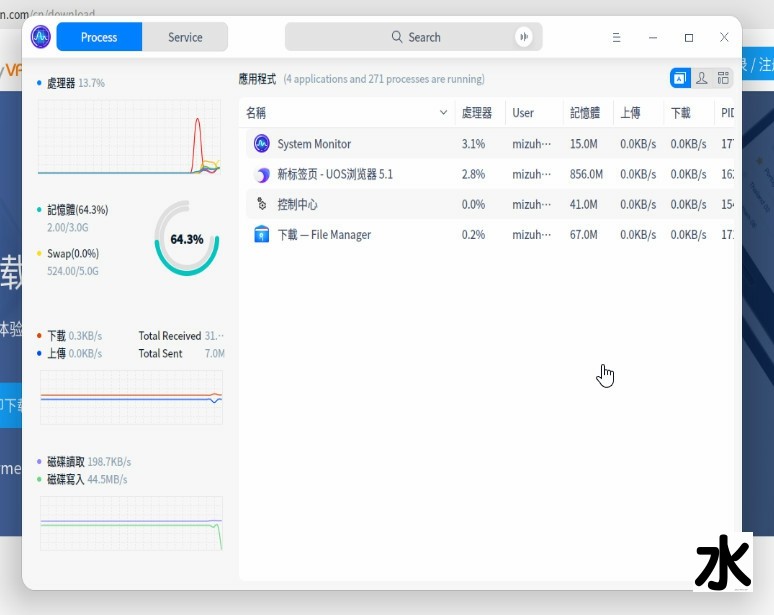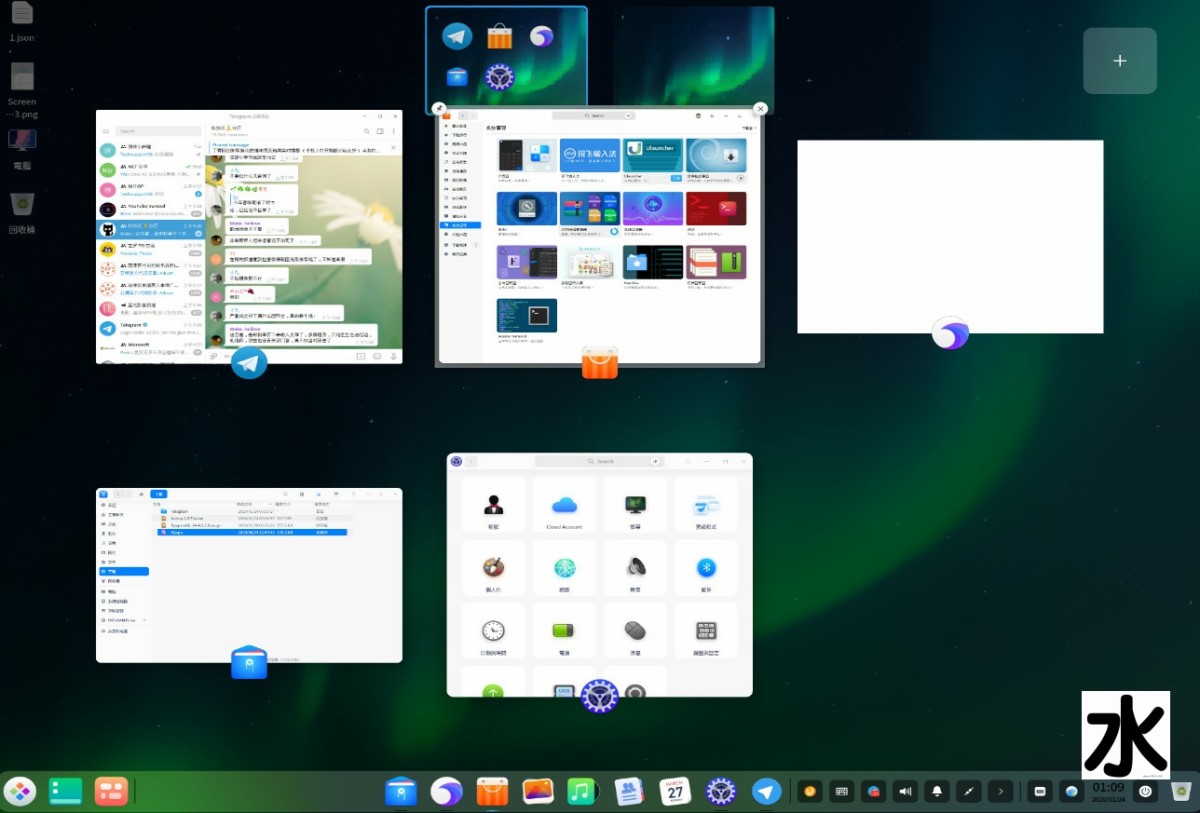由於美國對於中方的打壓持續了許久
據說大陸當局也加快了國內自主研發軟硬體的腳步
預計三年內在公部門取代使用Windows這個環境
而今天這個UOS, 就是基於這樣的情況下所誕生
最近UOS的官方網站最近也放出了試用版的系統, 只要申請就可以參加試用 ( https://www.chinauos.com/applyfor )
水哥發現比較有趣的是網頁帳號資料右下標示了中華民國, 不是臺灣呢! 這樣比較好
就讓我們來看看他的介面如何吧~~
這個UOS系統據說是找了幾間已經擁有自家Linux系統的廠商(中國電子集團、武漢深之度科技有限公司、南京誠邁科技、中興新支點)來合作開發的, 有點像是合組公司吧?
與Deepin有點相像, 都是基於Debian穩定版的基礎上來研發的
而其實Deepin目前也是UOS的全資子公司, 相對來說UOS則是商業版
UOS與Deepin的關係就有點類似Redhat RHEL與Fedora的概念呢!
而且華為Matebook X Pro 2019款據說搭載的就是Deepin呢, 以華為的產品可靠度來說, 相信對於一般使用者來說沒什麼問題的!
水哥也因此對於這個UOS抱有不小的興趣
儘管我對Linux一直都不感興趣, 但對於自主研發的產品還是有點期待的
畢竟關鍵技術怎麼能夠一直在受制於他國呢?
像是以前我也用威盛的處理器與晶片, 但無奈歷史的演進還是比較殘酷的
不過我想這種問題目前應該也不再是問題了吧…
UOS除了支援常見的Intel與AMD處理器之外, 國產的六大品牌CPU也都完全支援!
其中的兆芯就是繼承威盛的技術(x86架構)而來, 而Kun Peng(鯤鵬)背後正是推出Kirin(麒麟)處理器的華為(ARM架構)阿
所以說, 這個UOS應該也是同時支援x86與ARM架構的作業系統吧
這個UOS水哥一共裝了三個平台
分別是VMware ESXi, VMWare Workstation與Virtual Box
其中在VMware ESXi下安裝的UOS無法抓到網路卡, 但Workstation與VirtualBox則是沒問題的
應該是與平台模擬出來的網卡不相容有關吧@@
話雖如此, 不過其實這個UOS據說支援的週邊裝置品牌可不在少數, 相信應該可以滿足基本的辦公需求
好吧, 先不管
來看看安裝過程吧
開機載入ISO檔算是十分迅速
安裝介面也不拖泥帶水, 十分明瞭
選擇安裝後可以選擇想要的語系
這方面應該是不用擔心, 基本上應該是都支援
連繁體中文區分港澳與其他地區呢!
倒是這個背景配色, 讓我想起了Windows Vista的那個年代 😛
若是使用虛擬機安裝
會提示建議使用實體機, 不然會影響效能與用戶體驗
與一般Linux安裝相比算是聰明很多
再來就是選擇硬碟空間與磁碟規劃
點下去就會出現系統預設的規劃
想要的話也可以自行調整
確認好之後還會再一次列給你看
還會明確列出來哪個分割區是做什麼用的
比較不容易搞混, 甚至還規劃了還原系統的空間呢
唯一要注意的是
系統需求最少是64G, 建議是給128G的空間會更好
但以目前主流的固態硬碟來說, 算是不用擔心
開始安裝後
會像Windows以前的安裝畫面一樣跑些系統特色與功能介紹
讓人有點懷念呢!
時間倒也不算太長, 不到半小時就可以整個搞定
裝完後就重開機吧…
雖然說話面講要移除安裝媒介
不過我沒移除也可以正常進系統
進入系統的畫面
進入系統前也是會再提示一次是在使用虛擬機
不過這個只會出現一次
倒是不用太擔心
以下畫面可都是使用特效模式的, 除非電腦不夠力, 我想應該是不用太擔心效能問題啦
選擇模式後會調整系統
接著是選擇時區與建立帳號
語系選擇正體中文的話
左下角會顯示臺灣語
登入畫面
輸入剛剛設定的密碼後就可以登入
左下角則是顯示了版號20
其實Deepin最後的版號已經到15以上了, 所以這個20好像也還好@@
第一次登入畫面中央會跳介紹影片
呵, 這不也是以前Windows會做的事嗎
真感動!
看完影片介紹後還得選擇使用介面與圖示主題等等才算正式結束
但你也不用擔心不知道該選哪個
因為你一選擇, 整個背後的畫面就會跟著改變, 相當貼心唷!
而且以後也可以在系統中再做切換, 不用怕選錯呢
最後的樣貌會像這樣
簡潔乾淨, 背景與搭配的聲音也挺好聽的
比較令人意外的是側邊欄有通知中心與AI助理
也可以利用語音搭配控制呢
不過或許是AI部分漢化的還不完全
所以正體中文的語系內還是有一些簡體字
相信之後會慢慢改善
設定部分讓人訝異的完善
說明與選擇項目都十分完整
以網路設定來說
這裡如果沒有抓到網路卡
就不會顯示有線網路這個項目了…Orz
帳號管理的部分
本機帳號也能夠簡單的管理
甚至設定自動登入與無密碼登入
網路帳戶則比較像是.NET Passport同步設定與密碼之類的概念
不過如果系統沒啟用可是無法使用的
帳號則是到UOS上免費申請就可以囉
系統預設則是沒啟動的
畢竟是商業版…也挺正常@@
但啟動方式也很簡單
目前由於沒有授權, 所以只能啟動試用版
但有90天左右, 體驗是不成問題的!
啟動完成會從當日起算90天為試用期
若是無法順利啟動, 請先重開機一次後就應該可以正常進入試用狀態
接著到Cloud Account中就可以順利登入帳號囉
但這樣還不是管理者狀態
再到一般設定的開發者模式中Root, 就可以得到完整權限了
軟體的部分內建的不多
但該有的功能都有了
瀏覽器, 檔案管理, 影片, 圖片, 音樂, 繪圖與文件編輯之類的都不在話下
完全可以滿足一般的使用需求
就算沒有想要用的軟體
也可以自行上網下載或是到內建的市集系統中下載
不過有發現某些程式會安裝失敗
這部分或許要看看是哪個環節出了問題?
市集沒有的軟件
也可以到瀏覽器開網頁下載安裝或執行使用
內建的UOS瀏覽器也能觀看各種網頁
顯示上也是桌面版的版面
就算是多媒體呈現的頁面也是沒有問題, 相信遊戲的話應該也是可以期待的
如果是Linux系統的一般功能
也有相對完善的操作介面與顯示方式
不論是傳統的看LOG, 觀看系統運作資源, 檢視系統裝置還是磁碟分割
友善的圖形化界面都給人相對容易上手的感受
當查問題不再困難, 是不是就比較能讓人喜歡上Linux ?
對於多畫面切換以及應用程式的切換也是挺方便
我想在使用上應該也是不成太大問題
但話說回來
我的Linux系統使用經驗並不算多, 多數也是在命令列模式
所以或許不能一概而論
不過以這樣的友善操作介面與相容性
用在一般辦公應該是沒有問題的!
加上兆芯的KX-7000即將推出, 效能預期會超過Intel i5的水準
相信三年內在公部門取代Windows應該不是太大的問題
有興趣的人不妨下載試試看囉
UOS 20正式版OneDrive下載:https://1drv.ms/u/s!An2A8BR2qLgMg6wYHk7_Q8KvSQPzww?e=S7yiDf
探索更多來自 哪裡好吃哪裡去:美食避雷箴 的內容
訂閱即可透過電子郵件收到最新文章。